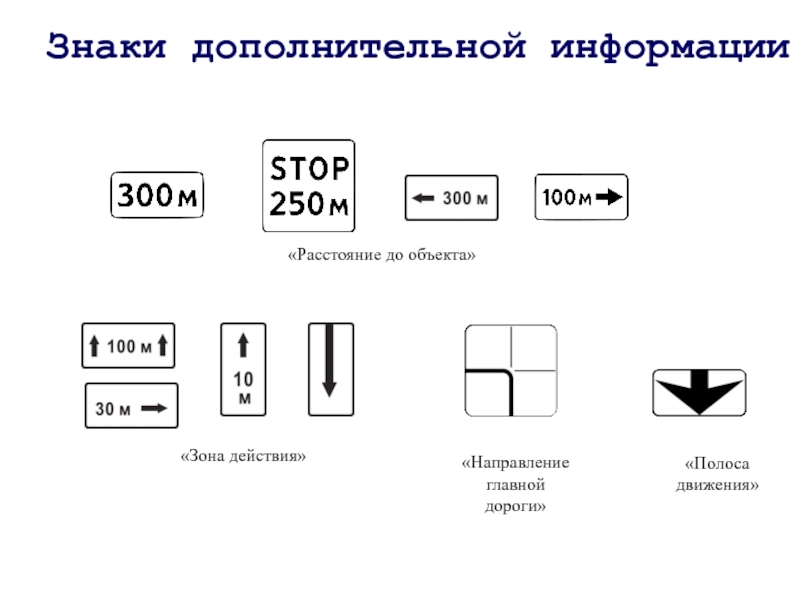Знак дополнительной информации: Купите дорожные знаки дополнительной информации
Знаки дополнительной информации (таблички)
Дорожные знаки (по ГОСТу Р 52289-2004 и ГОСТу Р 52290-2004)
Знаки дополнительной информации (таблички) уточняют или ограничивают действие знаков, с которыми они применены. (введен Постановлением Правительства РФ от 14.12.2005 N 767)
8.1.1 «Расстояние до объекта»
Указывается расстояние от знака до начала опасного участка, места введения соответствующего ограничения или определенного объекта (места), находящегося впереди по ходу движения.
8.1.2 «Расстояние до объекта»
Указывает расстояние от знака 2.4 до перекрестка в случае, если непосредственно перед перекрестком установлен знак 2.5.
8.1.3 «Расстояние до объекта»
Указывает расстояние до объекта, находящегося в стороне от дороги.
8.1.4 «Расстояние до объекта»
Указывает расстояние до объекта, находящегося в стороне от дороги.
8.2.1 «Зона действия»
Указывает протяженность опасного участка дороги, обозначенного предупреждающими знаками, или зону действия запрещающих и информационно-указательных знаков.
(в ред. Постановления Правительства РФ от 16.02.2008 N 84)
8.2.2 «Зона действия»
Указывает зону действия запрещающих знаков 3.27—3.30.
8.2.3 «Зона действия»
Указывает конец зоны действия знаков 3.27—3.30.
8.2.4 «Зона действия»
Информирует водителей о нахождении их в зоне действия знаков 3.27—3.30.
8.2.5 «Зона действия»
Указывают направление и зону действия знаков 3.27—3.30 при запрещении остановки или стоянки вдоль одной стороны площади, фасада здания и тому подобного.
8.2.6 «Зона действия»

8.3.1.-8.3.3 «Направления действия»
Указывают направления действия знаков, установленных перед перекрестком или направления движения к обозначенным объектам, находящимся непосредственно у дороги.
8.4.1.-8.4.8 «Вид транспортного средства»
Указывают вид транспортного средства, на который распространяется действие знака.
Табличка 8.4.1 распространяет действие знака на грузовые автомобили, в том числе и с прицепом, с разрешенной максимальной массой более 3,5 т, табличка 8.4.3 – на легковые автомобили, а также грузовые автомобили с разрешенной максимальной массой до 3,5 т, табличка 8.4.8 — на транспортные средства, оборудованные опознавательными знаками «Опасный груз».
8.5.1 «Субботние, воскресные и праздничные дни»
Указывают дни недели, в течение которых действует знак.
8.5.2 «Рабочие дни»
Указывают дни недели, в течение которых действует знак.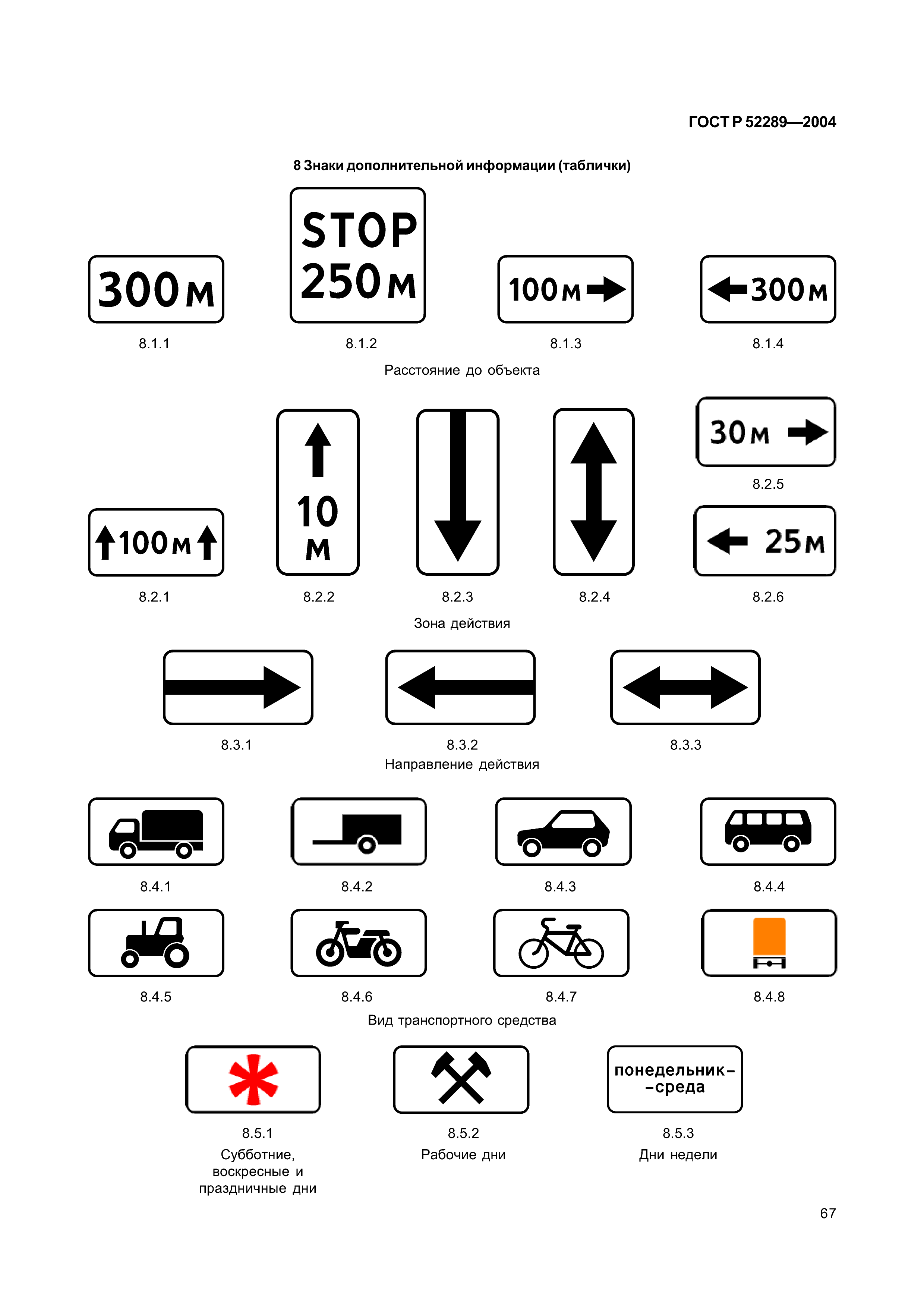
8.5.3 «Дни недели»
Указывают дни недели, в течение которых действует знак.
8.5.4 «Время действия»
Указывает время суток, в течение которого действует знак.
8.5.5 «Время действия»
Указывают дни недели и время суток, в течение которых действует знак.
8.5.6 «Время действия»
Указывают дни недели и время суток, в течение которых действует знак.
8.5.7 «Время действия»
Указывают дни недели и время суток, в течение которых действует знак.
8.6.1.-8.6.9 «Способ постановки транспортного средства на стоянку»
8.6.1 указывает, что все транспортные средства должны быть поставлены на стоянку параллельно краю проезжей части; 8.6.2 — 8.6.9 указывают способ постановки легковых автомобилей и мотоциклов на около тротуарной стоянке.
8.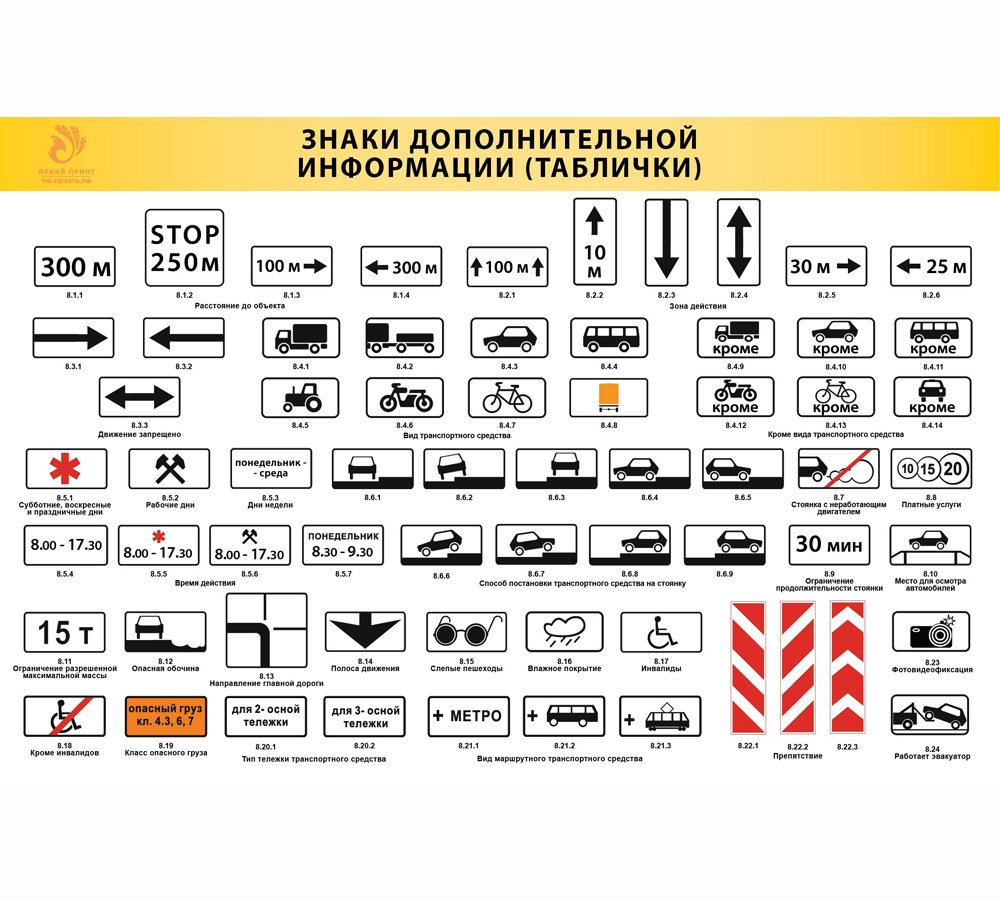 7 «Стоянка с неработающим двигателем»
7 «Стоянка с неработающим двигателем»
Указывает, что на стоянке, обозначенной знаком 6.4, разрешается стоянка транспортных средств только с неработающим двигателем.
8.8 «Платные услуги»
Указывает, что услуги предоставляются только за наличный расчет.
8.9 «Ограничение продолжительности стоянки»
Указывает максимальную продолжительность пребывания транспортного средства на стоянке, обозначенной знаком 6.4.
8.9.1 «Стоянка только для владельцев парковочных разрешений»
Указывает, что на парковке, обозначенной знаком 6.4, могут размещаться только транспортные средства, владельцы которых имеют разрешение на парковку, полученное в установленном органами исполнительной власти субъекта Российской Федерации или органами местного самоуправления порядке и действующее в пределах территории, границы которой установлены соответствующими органами исполнительной власти субъекта Российской Федерации или органами местного самоуправления.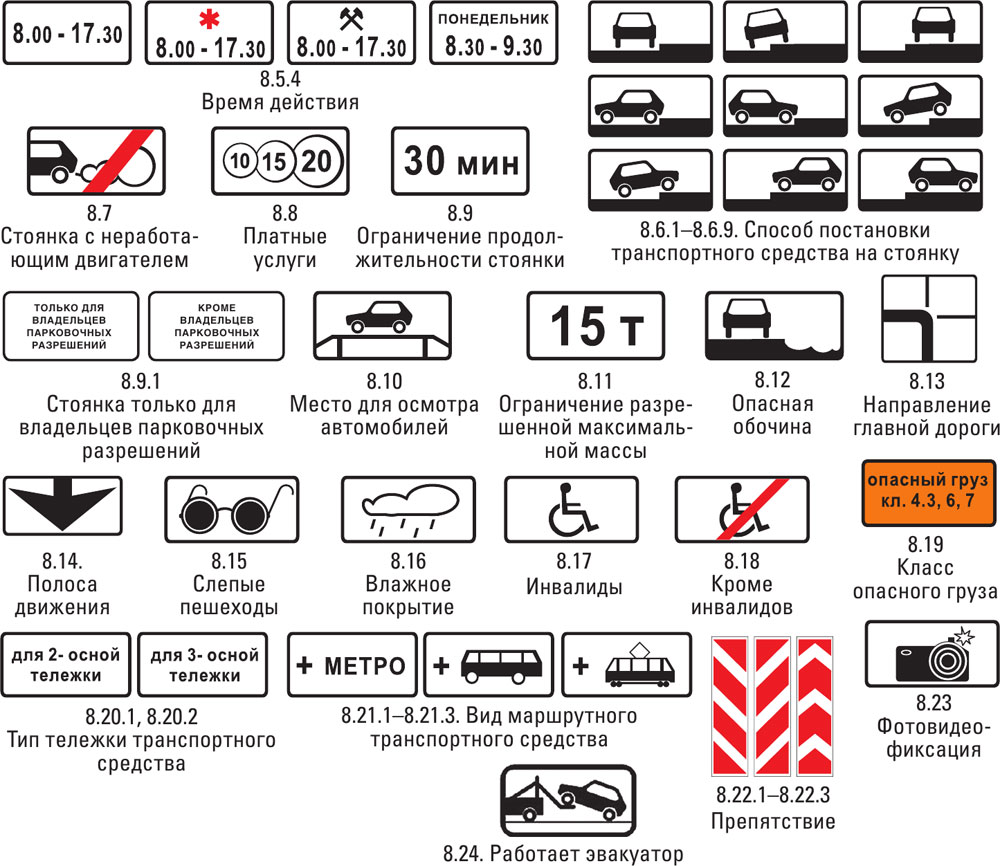
8.10 «Место для осмотра автомобилей»
Указывает, что на площадке, обозначенной знаком 6.15 или 7.11, имеется эстакада или смотровая канава.
8.11 «Ограничение разрешенной максимальной массы»
Указывает, что действие знака распространяется только на транспортные средства с разрешенной максимальной массой более указанной на табличке.
8.12 «Опасная обочина»
Предупреждает, что съезд на обочину опасен в связи с проведением на ней ремонтных работ. Применяется со знаком 1.25.
8.13 «Направление главной дороги»
Указывает направление главной дороги на перекрестке.
8.14 «Полоса движения»
Указывает полосу движения или полосу для велосипедистов, на которую распространяется действие знака или светофора.
8.15 «Слепые пешеходы»
Указывает, что пешеходным переходом пользуются слепые.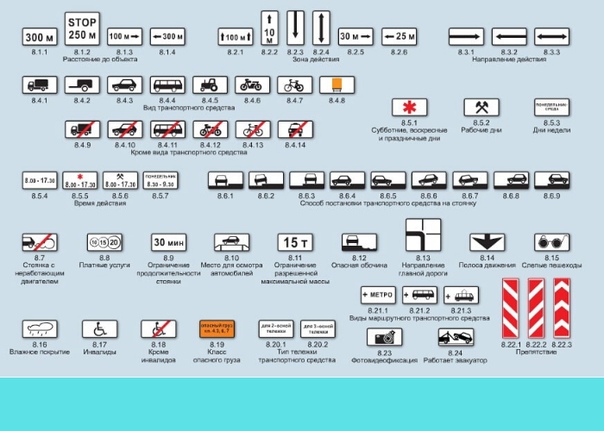
Применяется со знаками 1.22, 5.19.1, 5.19.2 и светофорами.
8.16 «Влажное покрытие»
Указывает, что действие знака распространяется на период времени, когда покрытие проезжей части влажное.
8.17 «Инвалиды»
Указывает, что действие знака 6.4 распространяется только на мотоколяски и автомобили, на которых установлены опознавательные знаки «Инвалид».
8.18 «Кроме инвалидов»
Указывает, что действие знаков не распространяется на мотоколяски и автомобили, на которых установлены опознавательные знаки «Инвалид».
8.19 «Класс опасного груза»
Указывает номер класса (классов) опасных грузов по ГОСТ 19433-88.
8.20.1.-8.20.2 «Тип тележки транспортного средства»
Применяются со знаком 3.12. Указывают число сближенных осей транспортного средства, для каждой из которых указанная на знаке масса является предельно допустимой.
8.21.1.-8.21.3 «Вид маршрутного транспортного средства»
Применяются со знаком 6.4. Обозначают место стоянки транспортных средств у станций метро, остановок автобуса (троллейбуса) или трамвая, где возможна пересадка на соответствующий вид транспорта.
8.22.1.-8.22.3 «Препятствие»
Обозначают препятствие и направление его объезда. Применяются со знаками 4.2.1—4.2.3.
8.23 «Фотовидеофиксация»
Применяется со знаками 1.1, 1.2, 1.8, 1.22, 3.1 — 3.7, 3.18.1, 3.18.2, 3.19, 3.20, 3.22, 3.24, 3.27 — 3.30, 5.14, 5.21, 5.27 и 5.31, а также со светофорами. Указывает, что в зоне действия дорожного знака либо на данном участке дороги может осуществляться фиксация административных правонарушений работающими в автоматическом режиме специальными техническими средствами, имеющими функции фото-, киносъемки и видеозаписи, или средствами фото-, киносъемки и видеозаписи.
8.24 «Работает эвакуатор»
Указывает, что в зоне действия дорожных знаков 3.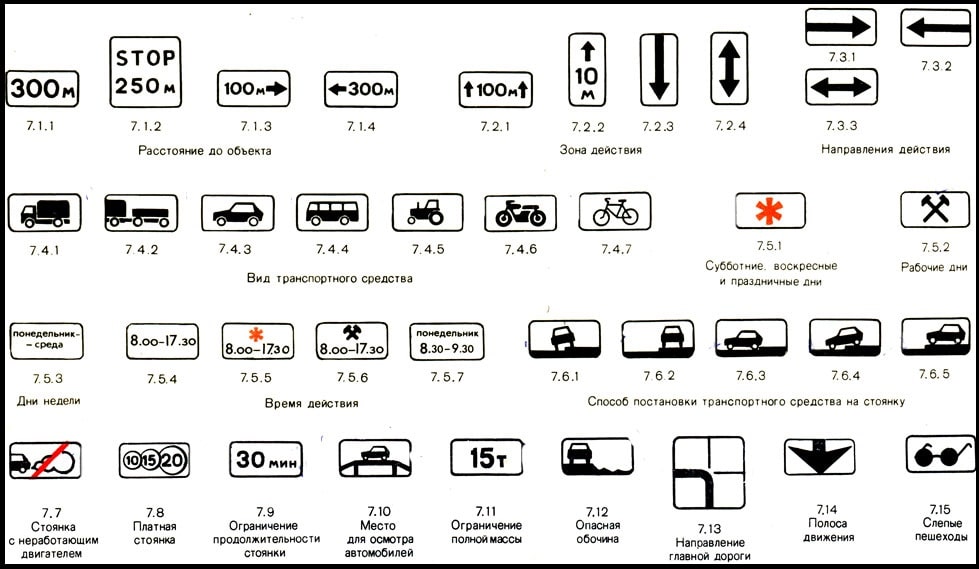 27 — 3.30 осуществляется задержание транспортного средства.
27 — 3.30 осуществляется задержание транспортного средства.
Таблички размещаются непосредственно под знаком, с которым они применены. Таблички 8.2.2—8.2.4, 8.13 при расположении знаков над проезжей частью, обочиной или тротуаром размещаются сбоку от знака. В случаях когда значения временных дорожных знаков (на переносной стойке) и стационарных знаков противоречат друг другу, водители должны руководствоваться временными знаками.
Примечание
Знаки по ГОСТу 10807-78, находящиеся в эксплуатации, действуют до их замены в установленном порядке на знаки по ГОСТу Р 52290-2004.
| 8.1.1. «Расстояние до объекта». Указывает расстояние от знака до начала опасного участка, места введения соответствующего ограничения или определенного объекта (места), находящегося впереди по ходу движения. | |
8.1.2. «Расстояние до объекта». Указывает расстояние от знака 2.4 до перекрестка в случае, если непосредственно перед перекрестком установлен знак 2.5 . | |
| 8.1.3, 8.1.4. «Расстояние до объекта». Указывают расстояние до объекта, находящегося в стороне от дороги. | |
| 8.2.1. «Зона действия». Указывает протяженность опасного участка дороги, обозначенного предупреждающими знаками, или зону действия запрещающих знаков, а также знаков 5.16 , 6.2 и 6.4 . | |
| 8.2.2 — 8.2.6. «Зона действия». 8.2.2 указывает зону действия запрещающих знаков 3.27 — 3.30 ; 8.2.3 указывает конец зоны действия знаков 3.27 — 3.30 ; 8.2.4 информирует водителей о нахождении их в зоне действия знаков 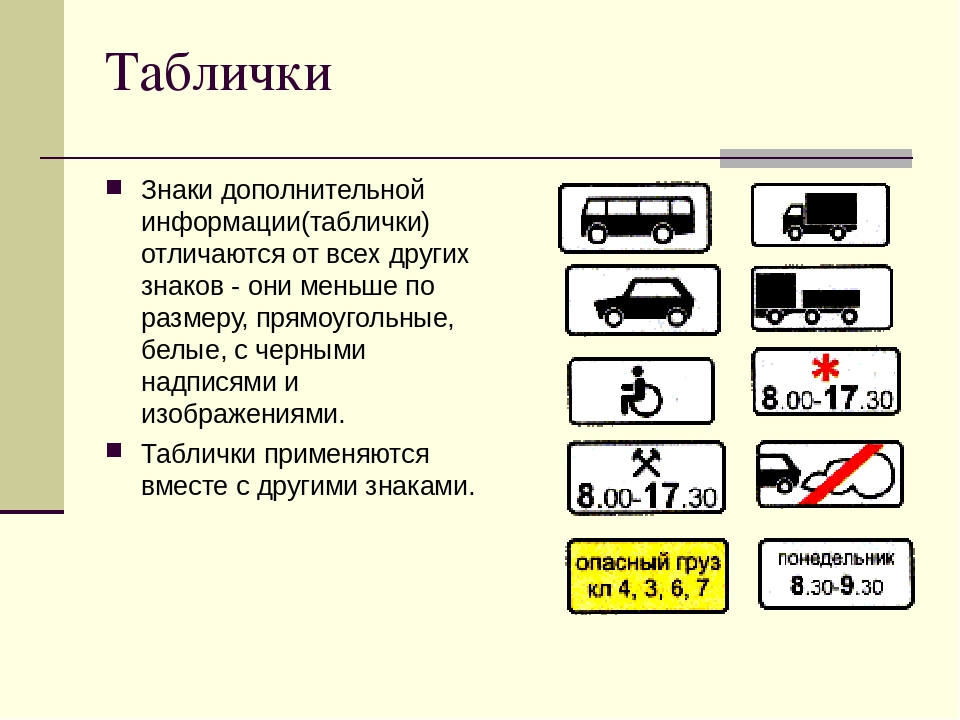 27 — 3.30 ; 27 — 3.30 ;8.2.5 , 8.2.6 указывают направление и зону действия знаков 3.27 — 3.30 при запрещении остановки или стоянки вдоль одной стороны площади, фасада здания и тому подобного. | |
| 8.3.1 — 8.3.3. «Направления действия». Указывают направления действия знаков, установленных перед перекрестком, или направления движения к обозначенным объектам, находящимся непосредственно у дороги. | |
| 8.4.1 — 8.4.8. «Вид транспортного средства». Указывают вид транспортного средства, на который распространяется действие знака. Табличка 8.4.1 распространяет действие знака на грузовые автомобили, в том числе с прицепом, с разрешенной максимальной массой более 3,5 т, табличка 8.4.3 — на легковые автомобили, а также грузовые автомобили с разрешенной максимальной массой до 3,5 т, табличка 8. 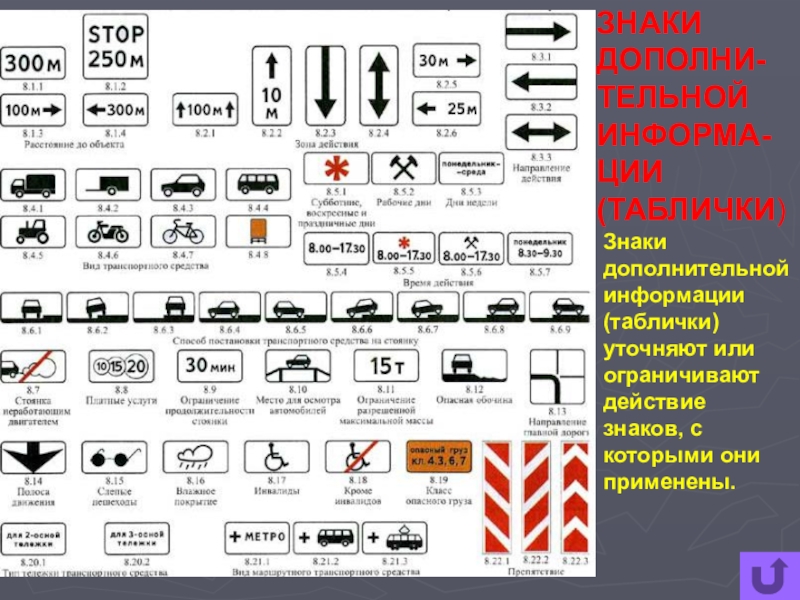 4.3.1 — на электромобили и гибридные автомобили, имеющие возможность зарядки от внешнего источника, табличка 8.4.8 — на транспортные средства, оборудованные опознавательными знаками (информационными табличками) «Опасный груз». 4.3.1 — на электромобили и гибридные автомобили, имеющие возможность зарядки от внешнего источника, табличка 8.4.8 — на транспортные средства, оборудованные опознавательными знаками (информационными табличками) «Опасный груз». | |
| 8.4.3.1. «Вид транспортного средства». Электромобили и гибридные автомобили, имеющие возможность зарядки от внешнего источника. | |
| 8.4.9 — 8.4.15. «Кроме вида транспортного средства». Указывают вид транспортного средства, на который не распространяется действие знака. Табличка 8.4.14 не распространяет действие знака на транспортные средства, используемые в качестве легкового такси. | |
| 8.5.1. «Субботние, воскресные и праздничные дни». | |
8.5.2. «Рабочие дни».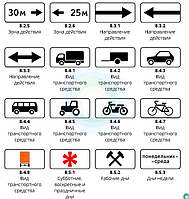 | |
| 8.5.3. «Дни недели». Указывают дни недели, в течение которых действует знак. | |
| 8.5.4. «Время действия». Указывает время суток, в течение которого действует знак. | |
| 8.5.5 — 8.5.7. «Время действия». Указывают дни недели и время суток, в течение которых действует знак. | |
| 8.6.1 — 8.6.9. «Способ постановки транспортного средства на стоянку». 8.6.1 указывает, что все транспортные средства должны быть поставлены на стоянку параллельно краю проезжей части; 8.6.2 — 8.6.9 указывают способ постановки легковых автомобилей и мотоциклов на околотротуарной стоянке. | |
| 8.7. «Стоянка с неработающим двигателем». Указывает, что на стоянке, обозначенной знаком 6.  4 , разрешается стоянка транспортных средств только с неработающим двигателем. 4 , разрешается стоянка транспортных средств только с неработающим двигателем. | |
| 8.8. «Платные услуги». Указывает, что услуги предоставляются только за плату. | |
| 8.9. «Ограничение продолжительности стоянки». Указывает максимальную продолжительность пребывания транспортного средства на стоянке, обозначенной знаком 6.4 . | |
| 8.9.1. «Стоянка только для владельцев парковочных разрешений». Указывает, что на парковке, обозначенной знаком 6.4 , могут размещаться только транспортные средства, владельцы которых имеют разрешение на парковку, полученное в установленном органами исполнительной власти субъекта Российской Федерации или органами местного самоуправления порядке и действующее в пределах территории, границы которой установлены соответствующими органами исполнительной власти субъекта Российской Федерации или органами местного самоуправления.  | |
| 8.9.2. «Стоянка только транспортных средств дипломатического корпуса». Указывает, что на парковке (парковочном месте), обозначенной знаком 6.4 , могут размещаться только транспортные средства аккредитованных дипломатических представительств, консульских учреждений, международных (межгосударственных) организаций и представительств таких организаций, имеющие государственные регистрационные знаки, применяемые для обозначения таких транспортных средств. | |
| 8.10. «Место для осмотра автомобилей». Указывает, что на площадке, обозначенной знаком 6.4 или 7.11 , имеется эстакада или смотровая канава. | |
| 8.11. «Ограничение разрешенной максимальной массы». Указывает, что действие знака распространяется только на транспортные средства с разрешенной максимальной массой, превышающей максимальную массу, указанную на табличке. 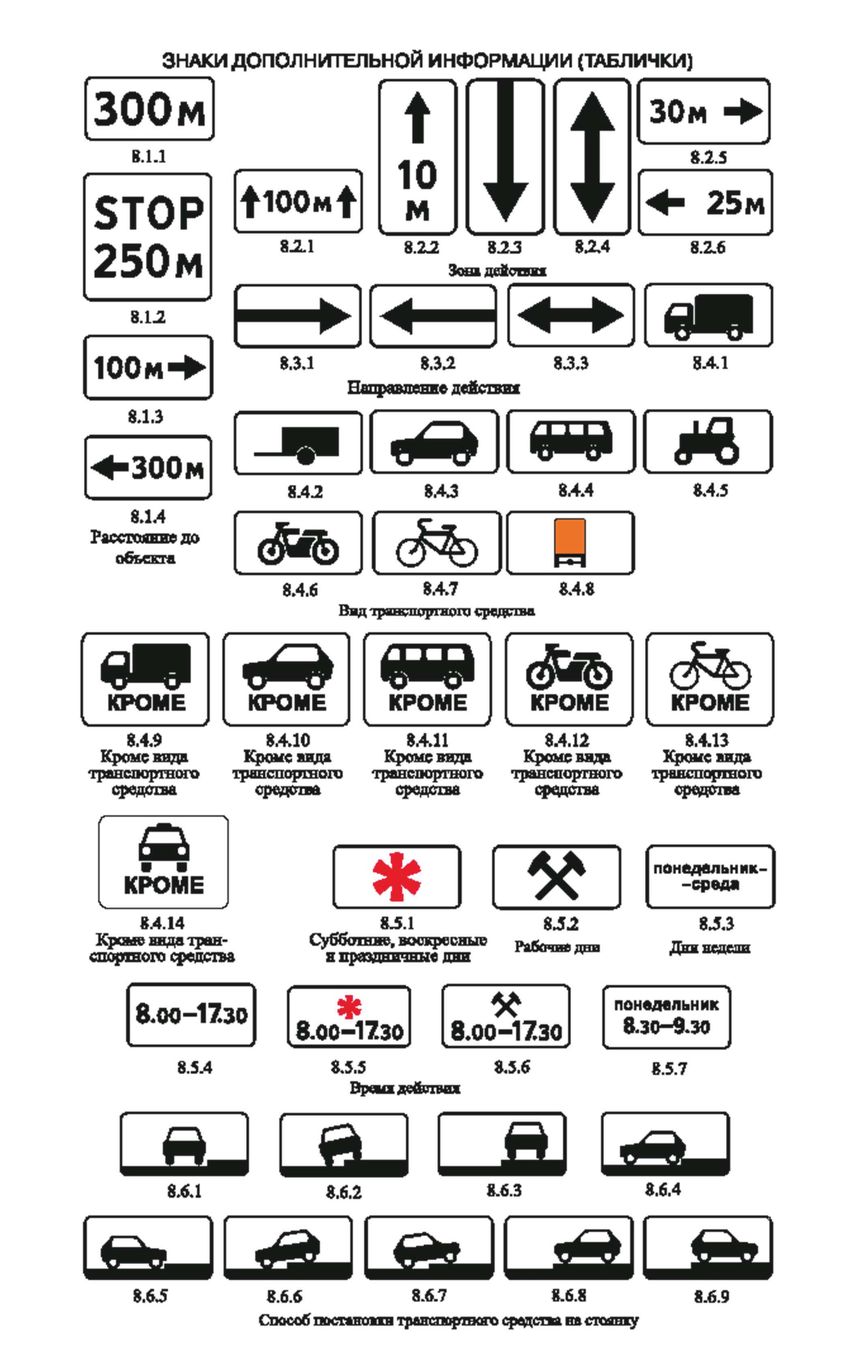 | |
| 8.12. «Опасная обочина». Предупреждает, что съезд на обочину опасен в связи с проведением на ней ремонтных работ. Применяется со знаком 1.25 . | |
| 8.13. «Направление главной дороги». Указывает направление главной дороги на перекрестке. | |
| 8.14. «Полоса движения». Указывает полосу движения или полосу для велосипедистов, на которую распространяется действие знака или светофора. | |
| 8.15. «Слепые пешеходы». Указывает, что пешеходным переходом пользуются слепые. Применяется со знаками1.22 , 5.19.1 , 5.19.2 и светофорами. | |
| 8.16. «Влажное покрытие». Указывает, что действие знака распространяется на период времени, когда покрытие проезжей части влажное.  | |
| 8.17. «Инвалиды». Указывает, что действие знака 6.4 распространяется только на мотоколяски и автомобили, на которых установлен опознавательный знак «Инвалид». | |
| 8.18. «Кроме инвалидов». Указывает, что действие знака не распространяется на мотоколяски и автомобили, на которых установлен опознавательный знак «Инвалид». | |
| 8.19. «Класс опасного груза». Указывает номер класса (классов) опасных грузов по ГОСТу 19433-88. | |
| 8.20.1, 8.20.2. «Тип тележки транспортного средства». Применяются со знаком 3.12 . Указывают число сближенных осей транспортного средства, для каждой из которых указанная на знаке масса является предельно допустимой. | |
8.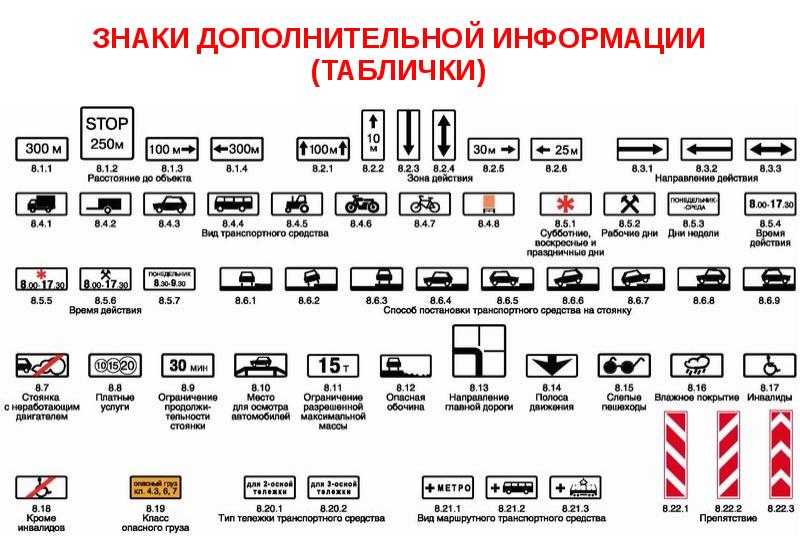 21.1 — 8.21.3. «Вид маршрутного транспортного средства». 21.1 — 8.21.3. «Вид маршрутного транспортного средства».Применяются со знаком 6.4 . Обозначают место стоянки транспортных средств у станций метро, остановок автобуса (троллейбуса) или трамвая, где возможна пересадка на соответствующий вид транспорта. | |
| 8.22.1 — 8.22.3. «Препятствие». Обозначают препятствие и направление его объезда. Применяются со знаками 4.2.1 — 4.2.3 . | |
| 8.24. «Работает эвакуатор». Указывает, что в зоне действия дорожных знаков 3.27 — 3.30 осуществляется задержание транспортного средства. | |
| 8.25. «Экологический класс транспортного средства». Указывает, что действие знаков 3.3 — 3.5 , 3.18.1, 3.18.2 и 4.1.1 — 4.1.6 распространяется на механические транспортные средства: • экологический класс которых, указанный в регистрационных документах на эти транспортные средства, ниже экологического класса, указанного на табличке.  Указывает, что действие знаков 5.29 и 6.4 распространяется на механические транспортные средства: • экологический класс которых, указанный в регистрационных документах на эти транспортные средства, соответствует экологическому классу, указанному на табличке, либо выше экологического класса, указанного на табличке. |
ПДД РФ. Знаки дополнительной информации (таблички)
Знаки дополнительной информации (таблички) уточняют или ограничивают действие знаков, с которыми они применены, либо содержат иную информацию для участников дорожного движения.
8.1.1 «Расстояние до объекта». Указывает расстояние от знака до начала опасного участка, места введения соответствующего ограничения или определенного объекта (места), находящегося впереди по ходу движения.
8.1.2 «Расстояние до объекта». Указывает расстояние от знака 2.4 до перекрестка в случае, если непосредственно перед перекрестком установлен знак 2.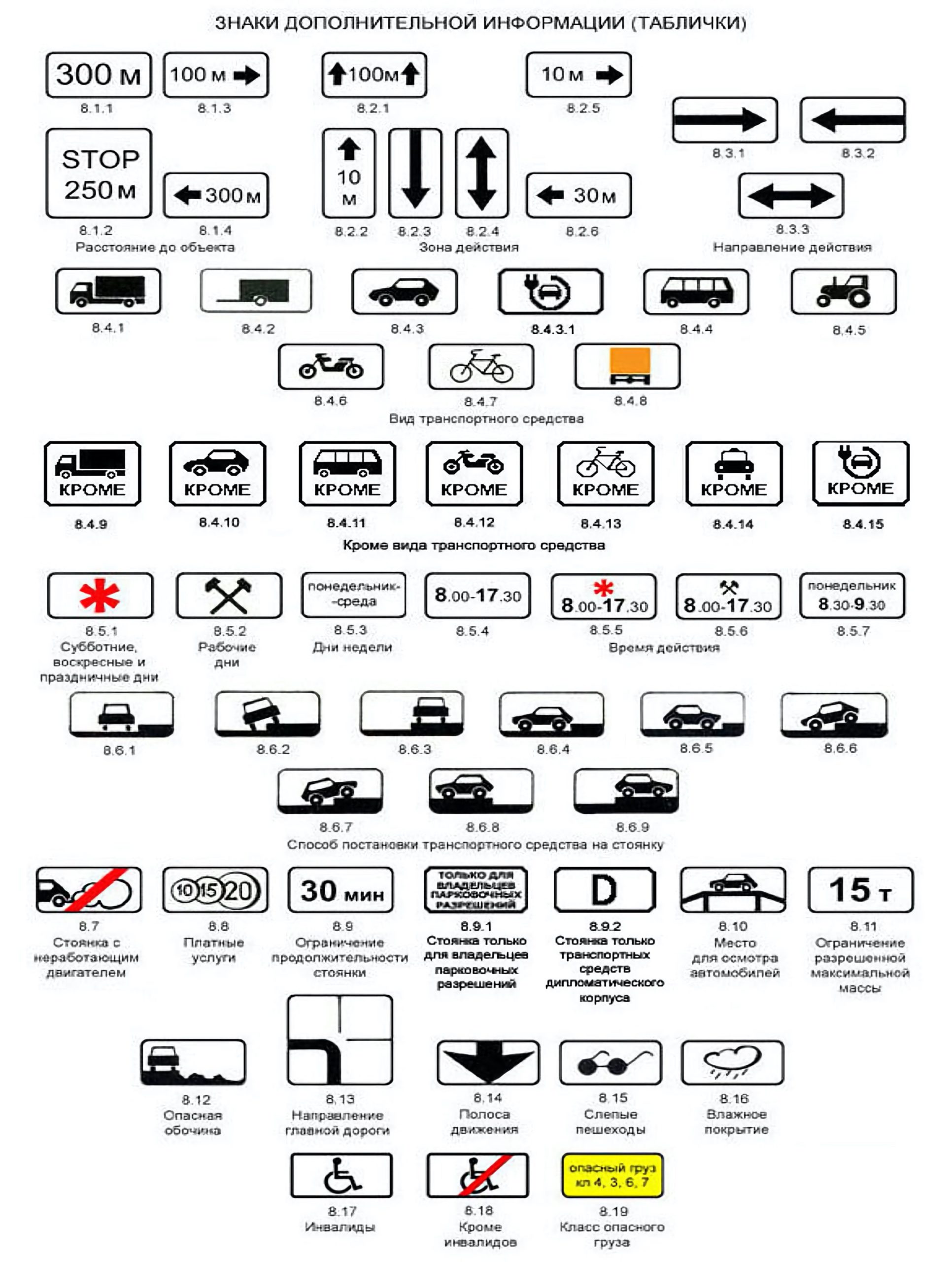 5.
5.
8.1.3″Расстояние до объекта».
8.1.4 «Расстояние до объекта».
Указывают расстояние до объекта, находящегося в стороне от дороги.
8.2.1 «Зона действия». Указывает протяженность опасного участка дороги, обозначенного предупреждающими знаками, или зону действия запрещающих знаков, а также знаков 5.16, 6.2 и 6.4.
8.2.2 Зона действия». Указывает зону действия запрещающих знаков 3.27 — 3.30.
8.2.3 Зона действия». Указывает конец зоны действия знаков 3.27 — 3.30
8.2.4 » Зона действия».Информирует водителей о нахождении их в зоне действия знаков 3.27 — 3.30
8.2.5, 8.2.6 указывают направление и зону действия знаков 3.27 — 3.30 при запрещении остановки или стоянки вдоль одной стороны площади, фасада здания и тому подобного
8.3.1 — 8.3.3 «Направления действия». Указывают направления действия знаков, установленных перед перекрестком, или направления движения к обозначенным объектам, находящимся непосредственно у дороги.
8.4.1 — 8.4.8 «Вид транспортного средства». Указывают вид транспортного средства, на который распространяется действие знака.
8.4.1 распространяет действие знака на грузовые автомобили, в том числе с прицепом, с разрешенной максимальной массой более 3,5 т
8.4.2 распространяет действие знака на ТС с прицепом
8.4.3 — распространяет действие знака на легковые автомобили, а также грузовые автомобили с разрешенной максимальной массой до 3,5 т,
8.4.3.1 — распространяет действие знака на электромобили и гибридные автомобили, имеющие возможность зарядки от внешнего источника
8.4.4 — распространяет действие знака автобусы
8.4.5 — распространяет действие знака на трактора
8.4.6 — распространяет действие знака на мотоциклы
8.4.7 — распространяет действие знака на мотоциклы
8.4.8- распространяет действие знака на транспортные средства, оборудованные опознавательными знаками (информационными табличками) «Опасный груз».
8.4.9 — 8.4.15 «Кроме вида транспортного средства». Указывают вид транспортного средства, на который не распространяется действие знака.
8.5.1 «Субботние, воскресные и праздничные дни»
8.5.2 «Рабочие дни»
8.5.3 «Дни недели»
Указывают дни недели, в течение которых действует знак.
8.5.4 «Время действия». Указывает время суток, в течение которого действует знак.
8.5.5 — 8.5.7 «Время действия». Указывают дни недели и время суток, в течение которых действует знак.
8.6.1 — 8.6.9 «Способ постановки транспортного средства на стоянку».
8.6.1 указывает, что все транспортные средства должны быть поставлены на стоянку параллельно краю проезжей части;
8.6.2 — 8.6.9 указывают способ постановки легковых автомобилей и мотоциклов на околотротуарной стоянке.
8.7 «Стоянка с неработающим двигателем». Указывает, что на стоянке, обозначенной знаком 6.4, разрешается стоянка транспортных средств только с неработающим двигателем
Указывает, что на стоянке, обозначенной знаком 6.4, разрешается стоянка транспортных средств только с неработающим двигателем
8.8 «Платные услуги». Указывает, что услуги предоставляются только за плату.
8.9 «Ограничение продолжительности стоянки». Указывает максимальную продолжительность пребывания транспортного средства на стоянке, обозначенной знаком 6.4.
8.9.1 «Стоянка только для владельцев парковочных разрешений».
Указывает, что на парковке, обозначенной знаком 6.4, могут размещаться только транспортные средства, владельцы которых имеют разрешение на парковку, полученное в установленном органами исполнительной власти субъекта Российской Федерации или органами местного самоуправления порядке и действующее в пределах территории, границы которой установлены соответствующими органами исполнительной власти субъекта Российской Федерации или органами местного самоуправления.
8. 9.2. «Стоянка только транспортных средств дипломатического корпуса».
9.2. «Стоянка только транспортных средств дипломатического корпуса».
Указывает, что на парковке (парковочном месте), обозначенной знаком 6.4, могут размещаться только транспортные средства аккредитованных дипломатических представительств, консульских учреждений, международных (межгосударственных) организаций и представительств таких организаций, имеющие государственные регистрационные знаки, применяемые для обозначения таких транспортных средств.
8.10 «Место для осмотра автомобилей». Указывает, что на площадке, обозначенной знаком 6.4 или 7.11, имеется эстакада или смотровая канава.
8.11 «Ограничение разрешенной максимальной массы». Указывает, что действие знака распространяется только на транспортные средства с разрешенной максимальной массой, превышающей максимальную массу, указанную на табличке.
8.12 «Опасная обочина». Предупреждает, что съезд на обочину опасен в связи с проведением на ней ремонтных работ. Применяется со знаком 1.25.
Применяется со знаком 1.25.
8.13 «Направление главной дороги». Указывает направление главной дороги на перекрестке
8.14 «Полоса движения». Указывает полосу движения или полосу для велосипедистов, на которую распространяется действие знака или светофора.
8.15 «Слепые пешеходы». Указывает, что пешеходным переходом пользуются слепые. Применяется со знаками 1.22,5.19.1,5.19.2 и светофорами.
8.16 «Влажное покрытие». Указывает, что действие знака распространяется на период времени, когда покрытие проезжей части влажное
8.17 «Инвалиды». Указывает, что действие знака 6.4 распространяется только на мотоколяски и автомобили, на которых установлен опознавательный знак «Инвалид».
8.18 «Кроме инвалидов». Указывает, что действие знака не распространяется на мотоколяски и автомобили, на которых установлен опознавательный знак «Инвалид».
8.19 «Класс опасного груза». Указывает номер класса (классов) опасных грузов по ГОСТу 19433-88.
8.20.1, 8.20.2 «Тип тележки транспортного средства». Применяются со знаком 3.12. Указывают число сближенных осей транспортного средства, для каждой из которых указанная на знаке масса является предельно допустимой.
8.21.1 — 8.21.3 «Вид маршрутного транспортного средства».
Применяются со знаком 6.4. Обозначают место стоянки транспортных средств у станций метро, остановок автобуса (троллейбуса) или трамвая, где возможна пересадка на соответствующий вид транспорта.
8.22.1 — 8.22.3 «Препятствие». Обозначают препятствие и направление его объезда. Применяются со знаками 4.2.1 — 4.2.3.
8.23 «Фотовидеофиксация».
Применяется со знаками 1.1, 1.2, 1.8, 1.22, 1.35, 3.1 — 3.7, 3.18.1, 3.18.2, 3.19, 3.20, 3.22, 3.24, 3.27 — 3.30, 5.1 — 5.4, 5.14, 5. 21, 5.23.1, 5.23.2, 5.24.1, 5.24.2, 5.25 — 5.27, 5.31, 5.35 и 5.36, а также со светофорами. Указывает, что в зоне действия дорожного знака либо на данном участке дороги может осуществляться фиксация административных правонарушений работающими в автоматическом режиме специальными техническими средствами, имеющими функции фото-, киносъемки и видеозаписи, или средствами фото-, киносъемки и видеозаписи.
21, 5.23.1, 5.23.2, 5.24.1, 5.24.2, 5.25 — 5.27, 5.31, 5.35 и 5.36, а также со светофорами. Указывает, что в зоне действия дорожного знака либо на данном участке дороги может осуществляться фиксация административных правонарушений работающими в автоматическом режиме специальными техническими средствами, имеющими функции фото-, киносъемки и видеозаписи, или средствами фото-, киносъемки и видеозаписи.
8.24 «Работает эвакуатор». Указывает, что в зоне действия дорожных знаков 3.27 — 3.30 осуществляется задержание транспортного средства.
8.25 «Экологический класс транспортного средства».
Указывает, что действие знаков 3.3 — 3.5, 3.18.1, 3.18.2 и 4.1.1 — 4.1.6 распространяется на механические транспортные средства: экологический класс которых, указанный в регистрационных документах на эти транспортные средства, ниже экологического класса, указанного на табличке;
Абз. 3 п. 8.25 вступает в силу с 01.07.2021
экологический класс которых не указан в регистрационных документах на эти транспортные средства.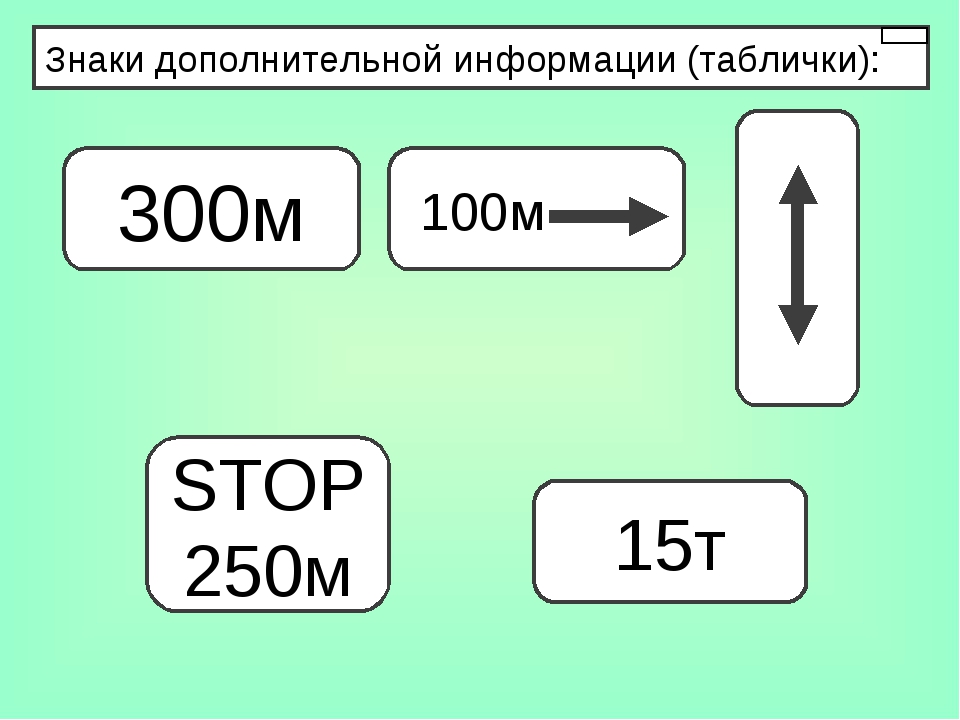
Указывает, что действие знаков 5.29 и 6.4 распространяется на механические транспортные средства:
экологический класс которых, указанный в регистрационных документах на эти транспортные средства, соответствует экологическому классу, указанному на табличке, либо выше экологического класса, указанного на табличке;
Абз. 6 п. 8.25 вступает в силу с 01.07.2021
экологический класс которых не указан в регистрационных документах на эти транспортные средства.
Таблички размещаются непосредственно под знаком, с которым они применены. Таблички 8.2.2 — 8.2.4, 8.13 при расположении знаков над проезжей частью, обочиной или тротуаром размещаются сбоку от знака.
Желтый фон на знаках 1.8, 1.15, 1.16, 1.18 — 1.21, 1.33, 2.6, 3.11 — 3.16, 3.18.1 — 3.25,
установленных в местах производства дорожных работ, означает, что эти знаки являются временными.
В случаях если значения временных дорожных знаков и стационарных дорожных знаков противоречат друг другу, водители должны руководствоваться временными знаками.
Примечание. Знаки по ГОСТу 10807-78, находящиеся в эксплуатации, действуют до их замены в установленном порядке на знаки по ГОСТу Р 52290-2004.
ДОПОЛНИТЕЛЬНАЯ ИНФОРМАЦИЯ И ПОДПИСИ | Министерство труда США
56. ДОПОЛНИТЕЛЬНАЯ ИНФОРМАЦИЯ . Используйте пункт 56 для предоставления дополнительной информации, как указано в форме LM-3 и в разделе XII настоящих инструкций. Введите номер элемента, к которому относится информация, в столбце Номер элемента, если программа не ввела номер.
57-58. ПОДПИСИ — Заполненная форма LM-3, подаваемая в OLMS, должна быть подписана как президентом, так и казначеем или соответствующими главными должностными лицами профсоюзной организации.Если обязанности главного исполнительного директора или главного финансового директора выполняет должностное лицо, отличное от президента или казначея, отчет может быть подписан другим должностным лицом. Если отчет подписан должностным лицом, отличным от президента или казначея, введите правильную должность в поле заголовка рядом с подписью и объясните в пункте 56 (Дополнительная информация), почему президент или казначей не подписали отчет.
Перед подписанием формы нажмите кнопку «Проверить» в верхней части первой страницы, чтобы убедиться, что отчет прошел проверку и, следовательно, может быть подписан и отправлен.
Чтобы подписать форму электронной подписью, щелкните предоставленные поля для подписи. Укажите дату подписания отчета и номер телефона, по которому лица, подписавшие протокол, ведут служебные дела; вам не нужно сообщать личный, незарегистрированный номер телефона.
Для формы, которая распечатывается и отправляется по почте в OLMS, попросите сотрудников подписать ее вручную и отправить по почте в Управление стандартов управления трудовыми ресурсами, 200 Конституция Авеню, Северо-Запад, комната N-1519, Вашингтон, округ Колумбия 20210-0001. Оригиналы подписей требуются на печатной форме LM-3, поданной в OLMS; штампованные или механические подписи не допускаются.Если обязанности главного исполнительного директора или главного финансового директора выполняет должностное лицо, отличное от президента или казначея, отчет может быть подписан другим должностным лицом. Если отчет подписан должностным лицом, отличным от президента или казначея, вычеркните печатный заголовок, введите правильный заголовок в пункте 57 или 58 и объясните в пункте 56 (дополнительная информация), почему президент или казначей не подписал отчет . Укажите дату подписания отчета и номер телефона, по которому лица, подписавшие протокол, ведут служебные дела; вам не нужно сообщать личный, незарегистрированный номер телефона.
Если отчет подписан должностным лицом, отличным от президента или казначея, вычеркните печатный заголовок, введите правильный заголовок в пункте 57 или 58 и объясните в пункте 56 (дополнительная информация), почему президент или казначей не подписал отчет . Укажите дату подписания отчета и номер телефона, по которому лица, подписавшие протокол, ведут служебные дела; вам не нужно сообщать личный, незарегистрированный номер телефона.
XII. ПРОИЗВОДСТВЕННЫЕ ОРГАНИЗАЦИИ, ПРЕКРАТИВШИЕ СУЩЕСТВОВАНИЕ
Если ваша организация перестала существовать как подотчетная профсоюзная организация, последний президент и казначей или должностные лица, ответственные за прекращение деятельности вашей организации, должны подать окончательный финансовый отчет за период с начала финансового года до дата расторжения. Заключительный финансовый отчет должен быть подан, если ваша организация прекратила свою деятельность в результате роспуска, слияния с другой организацией или слияния и консолидации с одной или несколькими профсоюзными организациями для формирования новой профсоюзной организации. Заключительный финансовый отчет не требуется, если ваша организация изменила свою принадлежность, но продолжает функционировать как отдельная отчитывающаяся организация труда.
Заключительный финансовый отчет не требуется, если ваша организация изменила свою принадлежность, но продолжает функционировать как отдельная отчитывающаяся организация труда.
Заключительный финансовый отчет может быть подан по форме LM-3, если ваша организация подавала свой предыдущий годовой отчет по форме LM-3, а общие годовые поступления вашей организации, как определено в Разделе II настоящих инструкций, составляли менее 250 000 долларов США на эту часть. последнего финансового года, в течение которого существовала ваша организация. (Если общие годовые поступления превышают этот предел, ваша организация должна использовать форму LM-2 для подачи окончательного финансового отчета.) Заключительный финансовый отчет вашей организации может быть подан в электронном виде или распечатан, подписан вручную и представлен в Министерство труда США, Управление стандартов управления трудовыми ресурсами, 200 Конститьюшн-авеню, СЗ, комната N-1519, Вашингтон, округ Колумбия 20210- 0001, в течение 30 дней после даты расторжения.
Чтобы заполнить заключительный отчет по форме LM-3, следуйте инструкциям в Разделе Xl и дополнительно:
- Укажите дату прекращения существования вашей организации в пункте 2 (Охватываемый период) после слова «Через.
- Выберите пункт 3(b), указав, что ваша организация прекратила свое существование в течение отчетного периода и что это окончательная форма вашей организации LM-3.
- Введите «3(b)» в столбец «Номер элемента» в элементе 56 (Дополнительная информация) и подробно изложите причину прекращения существования вашей организации. Также укажите в пункте 56 планы по распоряжению денежными средствами и другими активами вашей организации, если таковые имеются (например, передача денежных средств и активов вышестоящему органу).Укажите имя и адрес лица или организации, которые сохранят записи упраздненной организации. Если ваша организация объединилась с другой профсоюзной организацией, сообщите название этой организации, адрес и 6-значный номер дела.

Если у вас есть вопросы о подаче заключительного отчета, обратитесь в ближайший местный офис OLMS, указанный ниже.
Полевые офисы ОЛМС
Персонал готов ответить на вопросы в офисах OLMS в следующих городах.
ATLANTA, GA
Birmingham, Al
Boston, MA
Buffalo, NY
Chicago, IL
Cincinnati, OH
Cleveland, OH
Dallas, TX
Денвер, CO
Детройт, MI
Guaynabo, PR
Гонолулу, Hi
Kansas City, MO
Los Angeles, CA
Miami, FL
Milwaukee, WI
Minneapolis, MN
Nashville, TN
New Orleans, LA
New York, NY
Philadelphia, PA
Louis, AZ
Pittsburgh, 1 PA 90 , MO
Сан-Франциско, Калифорния
Сиэтл, Вашингтон
Тампа, Флорида
Вашингтон, округ Колумбия
Обратитесь к местному телефонному справочнику правительства США, Министерства труда, Управления стандартов управления трудовыми ресурсами, чтобы узнать адрес и номер телефона ближайшего отделения на местах. Контактная информация полевых отделений OLMS также доступна на веб-сайте OLMS по адресу: www.olms.dol.gov.
Контактная информация полевых отделений OLMS также доступна на веб-сайте OLMS по адресу: www.olms.dol.gov.
Последнее обновление: 19.09.12
DHS объявляет о гибкости требований, связанных с соответствием форме I-9
Обновление
от 31 марта 2021 г.С 1 апреля 2021 г. DHS также предоставляет следующее обновление руководства по гибким возможностям формы I-9.
В объявлении о гибкости, выпущенном 20 марта 2020 г., отмечается, что DHS будет оценивать определенные методы заполнения формы I-9, связанные с COVID-19, в каждом конкретном случае, поскольку они связаны с физической проверкой документации формы I-9.Соответственно, с 1 апреля 2021 г. требование о том, чтобы работодатели лично проверяли документы, удостоверяющие личность сотрудников по форме I-9, и документы, подтверждающие право на работу, распространяется только на тех сотрудников, которые физически явятся на работу в компанию на любой регулярной, последовательной или предсказуемой основе. основа.
основа.
Если сотрудники, нанятые 1 апреля 2021 г. или после этой даты, работают исключительно удаленно из-за мер предосторожности, связанных с COVID-19, они временно освобождаются от требований физического осмотра, связанных с подтверждением права на работу (форма I-9) в соответствии с разделом 274A Закона. INдо тех пор, пока они не будут работать не удаленно на регулярной, последовательной или предсказуемой основе или пока не будет прекращено расширение гибких возможностей, связанных с такими требованиями, в зависимости от того, что наступит раньше.
Обсуждаемые здесь гибкие возможности не мешают работодателям по своему усмотрению начинать личную проверку личности и документов, подтверждающих право на работу, для сотрудников, которые были приняты на работу 20 марта 2020 года или после этой даты и представили такие документы для дистанционной проверки в зависимости от гибкие возможности, о которых впервые было объявлено в марте 2020 года.
DHS будет продолжать следить за текущим чрезвычайным положением в стране и предоставлять обновленные рекомендации по мере необходимости. Работодатели должны следить за дополнительными обновлениями на веб-сайтах DHS и ICE, касающихся статуса гибких возможностей заполнения формы I-9.
Работодатели должны следить за дополнительными обновлениями на веб-сайтах DHS и ICE, касающихся статуса гибких возможностей заполнения формы I-9.
В связи с мерами предосторожности, принимаемыми работодателями и работниками в связи с физической близостью, связанной с COVID-19, Министерство внутренней безопасности (DHS) объявило сегодня, что оно по своему усмотрению отложит требования о физическом присутствии, связанные с подтверждением права на работу (форма I- 9) в соответствии с разделом 274A Закона об иммиграции и гражданстве (INA). Работодатели, сотрудники которых принимают меры предосторожности в связи с физической близостью из-за COVID-19, не будут обязаны проверять документы, удостоверяющие личность работника, и документы о разрешении на работу в его физическом присутствии.Тем не менее, работодатели должны проверять документы Раздела 2 удаленно (например, по видеосвязи, факсу или электронной почте и т. д.), а также получать, проверять и сохранять копии документов в течение трех рабочих дней для целей заполнения Раздела 2. Работодатели также должны введите «COVID-19» в качестве причины задержки физического осмотра в поле «Дополнительная информация» раздела 2 после проведения физического осмотра после возобновления нормальной работы . После того, как документы были физически проверены, работодатель должен добавить «документы физически проверены» с датой проверки в поле дополнительной информации Раздела 2 Формы I-9 или в Раздел 3, в зависимости от обстоятельств.Эти положения могут быть реализованы работодателями в течение 60 дней с даты этого уведомления ИЛИ в течение 3 рабочих дней после окончания чрезвычайного положения в стране, в зависимости от того, что наступит раньше.
Работодатели также должны введите «COVID-19» в качестве причины задержки физического осмотра в поле «Дополнительная информация» раздела 2 после проведения физического осмотра после возобновления нормальной работы . После того, как документы были физически проверены, работодатель должен добавить «документы физически проверены» с датой проверки в поле дополнительной информации Раздела 2 Формы I-9 или в Раздел 3, в зависимости от обстоятельств.Эти положения могут быть реализованы работодателями в течение 60 дней с даты этого уведомления ИЛИ в течение 3 рабочих дней после окончания чрезвычайного положения в стране, в зависимости от того, что наступит раньше.
Работодатели, которые воспользуются этим вариантом, должны предоставить письменную документацию о своей политике удаленной адаптации и удаленной работы для каждого сотрудника. Это бремя лежит исключительно на работодателях.
После возобновления нормальной работы все сотрудники, которые были приняты на работу с использованием удаленной проверки, должны явиться к своему работодателю в течение трех рабочих дней для личной проверки личности и документов, подтверждающих право на работу, для заполнения формы I-9 «Подтверждение права на работу».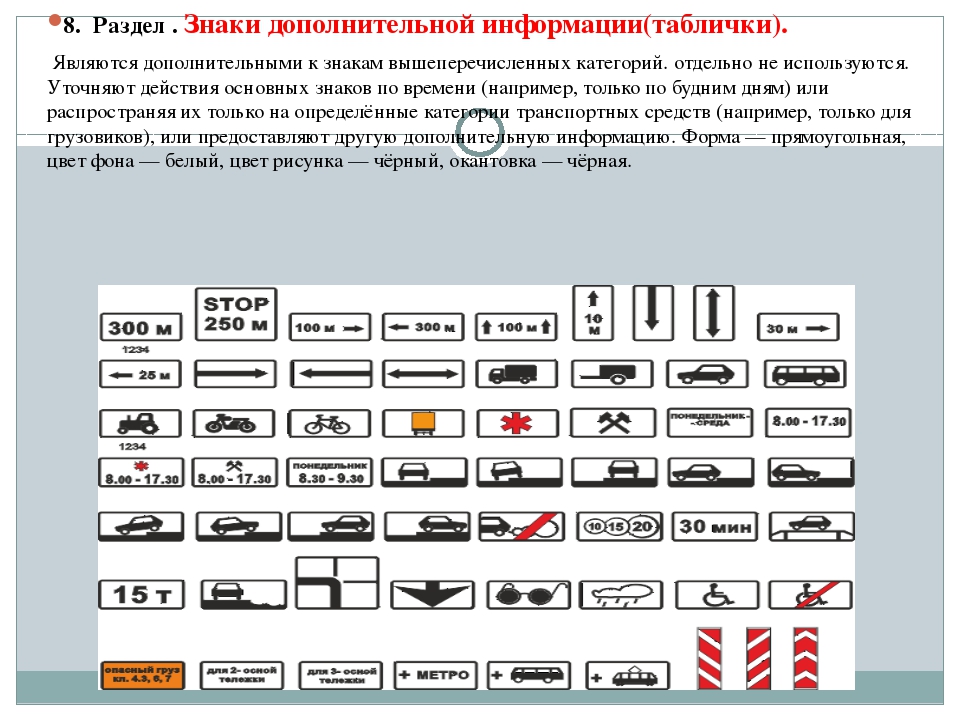 После того, как документы были физически проверены, работодатель должен добавить «документы физически проверены» с датой проверки в поле дополнительной информации Раздела 2 Формы I-9 или в Раздел 3, в зависимости от обстоятельств.
После того, как документы были физически проверены, работодатель должен добавить «документы физически проверены» с датой проверки в поле дополнительной информации Раздела 2 Формы I-9 или в Раздел 3, в зависимости от обстоятельств.
Любой аудит последующих Форм I-9 будет использовать «дату заполнения лично» в качестве отправной точки только для этих сотрудников.
Это положение распространяется только на работодателей и рабочие места, которые работают удаленно. Если на рабочем месте физически присутствуют сотрудники, никаких исключений в настоящее время не применяется для личной проверки личности и документов, подтверждающих право на работу, для формы I-9, Подтверждение права на работу.Тем не менее, если новые или существующие сотрудники подлежат карантину или изоляции в связи с COVID-19, DHS будет оценивать это в каждом конкретном случае. Кроме того, работодатели могут назначить уполномоченного представителя, который будет действовать от их имени для заполнения Раздела 2. Уполномоченным представителем может быть любое лицо, назначенное работодателем для заполнения и подписания формы I-9 от их имени. Работодатель несет ответственность за любые нарушения, связанные с формой или процессом проверки, включая любые нарушения, связанные с формой или процессом проверки, включая любые нарушения законов о санкциях в отношении работодателя, совершенные лицом, назначенным действовать от имени работодателя.
Уполномоченным представителем может быть любое лицо, назначенное работодателем для заполнения и подписания формы I-9 от их имени. Работодатель несет ответственность за любые нарушения, связанные с формой или процессом проверки, включая любые нарушения, связанные с формой или процессом проверки, включая любые нарушения законов о санкциях в отношении работодателя, совершенные лицом, назначенным действовать от имени работодателя.
Начиная с 19 марта 2020 г. всем работодателям, получившим NOI от DHS в марте 2020 г. и еще не ответившим, будет предоставлено автоматическое продление на 60 дней с даты вступления в силу. По истечении 60-дневного периода продления DHS определит, будет ли предоставлено дополнительное продление.
В дальнейшем DHS будет продолжать следить за текущим чрезвычайным положением в стране и предоставлять обновленные рекомендации по мере необходимости. Работодатели обязаны следить за веб-сайтами DHS и ICE на наличие дополнительных обновлений относительно того, когда продления будут прекращены и возобновится нормальная работа.
Информация о дорожных знаках (RSI)* — операция | Информация о дорожных знаках | Поддержка драйверов | V60 2017
Записанная информация о скорости
Дорожные знаки, отображаемые в комбинированном приборе, зависят от рынка — иллюстрации в данной инструкции показывают лишь несколько примеров.
.Когда RSI зафиксировал дорожный знак с заданной скоростью, в комбинированном приборе этот знак отображается в виде символа.
Вместе с символом текущего ограничения скорости при необходимости может также отображаться знак, указывающий, что обгон запрещен.
Конец ограничения или автомагистрали
Соответствующий дорожный знак отображается в комбинированном приборе прибл. 10 секунд в ситуациях, когда RSI обнаруживает знак, указывающий на окончание ограничения скорости, или другую информацию, связанную со скоростью, например. конец автомагистрали.
Примеры таких знаков:
Конец всех ограничений.
Конец автомагистрали.
После этого информация о знаке скрывается до тех пор, пока не будет обнаружен следующий знак, связанный со скоростью.
Дополнительные знаки
Примеры дополнительных знаков
Дорожные знаки, отображаемые на комбинированной панели приборов, зависят от рынка. На рисунках в данной инструкции показаны лишь некоторые примеры.
.Иногда на одной и той же дороге указываются разные ограничения скорости — тогда дополнительный знак указывает обстоятельства, при которых применяются разные скорости. Участок дороги может быть особенно подвержен авариям, например, во время дождя и/или тумана.
Дополнительный знак дождя отображается только при включенных стеклоочистителях.
Скорость на выезде указывается на некоторых рынках с помощью дополнительного знака со стрелкой.
Знаки скорости, связанные с дополнительным знаком этого типа, отображаются только в том случае, если водитель использует указатель поворота.
Некоторые скорости применимы только после, например. определенном расстоянии или в определенное время суток.Внимание водителя привлекается к ситуации с помощью символа дополнительного знака под символом, показывающим скорость.
Отображение дополнительной информации
Символ дополнительного знака в виде пустой рамки под символом скорости комбинированного прибора означает, что RSI обнаружил дополнительный знак с дополнительной информацией для текущего ограничения скорости.
Настройка в MY CAR
В системе меню MY CAR есть опции для RSI; см. МОЙ АВТОМОБИЛЬ.
Включение/выключение информации о дорожных знаках
Отображение символа скорости на комбинированном приборе можно отключить. Функцию можно активировать/деактивировать в системе меню MY CAR. Описание системы меню см. в разделе MY CAR.
Предупреждение о превышении скорости
Водитель может выбрать получение предупреждения при превышении допустимой скорости на 5 км/ч (5 миль/ч) или более. Это предупреждение выдается символом, показывающим применимую максимальную скорость, временно мигающим при превышении этой скорости.Функцию можно активировать/деактивировать в системе меню MY CAR. Описание системы меню см. в разделе MY CAR.
в разделе MY CAR.
Если автомобиль оснащен Sensus Navigation, информация о скорости считывается с навигационного блока в следующих случаях:
- При обнаружении знаков, косвенно указывающих на ограничение скорости
На разных рынках могут быть отличия.
, такие как автомагистраль и скоростная автомагистраль. - Если ранее обнаруженный признак считается неприменимым, но новый признак не обнаружен.
Настройка информации о безопасности на странице входа
Вы можете выполнить следующие действия, если вам будет предложено настроить информацию о безопасности сразу после входа в рабочую или учебную учетную запись.
Вы увидите это приглашение только в том случае, если вы не настроили информацию о безопасности, необходимую для вашей организации. Если вы уже настроили свои данные безопасности, но хотите внести изменения, см. раздел Добавление или обновление сведений о безопасности.
Если то, что вы видите на экране, не соответствует тому, что описано в этой статье, это означает, что ваш администратор еще не включил эту возможность.
Проверка безопасности по сравнению с аутентификацией сброса пароля
Методы информации о безопасности используются как для двухфакторной проверки безопасности, так и для сброса пароля. Однако не все методы могут быть использованы для обоих.
Метод | Используется для |
Приложение для аутентификации | Двухфакторная проверка подлинности и аутентификация со сбросом пароля. |
Текстовые сообщения | Двухфакторная проверка подлинности и аутентификация со сбросом пароля. |
Телефонные звонки | Двухфакторная проверка подлинности и аутентификация со сбросом пароля. |
Ключ безопасности | Двухфакторная проверка подлинности и аутентификация со сбросом пароля. |
Учетная запись электронной почты | Только аутентификация сброса пароля.Вам нужно будет выбрать другой метод для двухфакторной проверки. |
Контрольные вопросы | Только аутентификация сброса пароля. Вам нужно будет выбрать другой метод для двухфакторной проверки. |
Войдите в свою рабочую или учебную учетную запись
После того, как вы войдете в свою рабочую или учебную учетную запись, вы увидите приглашение, в котором вас попросят предоставить дополнительную информацию, прежде чем вы сможете получить доступ к своей учетной записи.
Настройте информацию о безопасности с помощью мастера
Выполните следующие действия, чтобы настроить данные безопасности для вашей рабочей или учебной учетной записи из подсказки.
Важно: Это только пример процесса. В зависимости от требований вашей организации ваш администратор может настроить различные методы проверки, которые вам нужно будет настроить в ходе этого процесса. В этом примере нам требуются два метода: приложение Microsoft Authenticator и номер мобильного телефона для проверочных звонков или текстовых сообщений.
После того, как вы выберете Далее , появится мастер Обеспечьте безопасность учетной записи , в котором будет показан первый метод, который администратор и организация требуют от вас настроить. В данном примере это приложение Microsoft Authenticator.
Примечания:
Если вы хотите использовать приложение для проверки подлинности, отличное от приложения Microsoft Authenticator, выберите Я хочу использовать другое приложение для проверки подлинности .

Если ваша организация позволяет вам выбрать другой метод помимо приложения для проверки подлинности, вы можете выбрать Я хочу настроить другой метод .
Выберите Загрузить сейчас , чтобы загрузить и установить приложение Microsoft Authenticator на мобильное устройство, а затем выберите Далее .Дополнительные сведения о загрузке и установке приложения см. в разделе Загрузка и установка приложения Microsoft Authenticator.
Оставайтесь на странице Настройка учетной записи во время настройки приложения Microsoft Authenticator на мобильном устройстве.
Откройте приложение Microsoft Authenticator, выберите, чтобы разрешить уведомления (если будет предложено), выберите Добавить учетную запись на значке Настройка и управление в правом верхнем углу, а затем выберите Рабочая или учебная учетная запись.

Примечание. При первой настройке приложения Microsoft Authenticator вы можете получить запрос на разрешение приложению получить доступ к вашей камере (iOS) или разрешить приложению делать снимки и записывать видео (Android). Вы должны выбрать Разрешить , чтобы приложение для проверки подлинности могло получить доступ к вашей камере и сделать снимок QR-кода на следующем шаге. Если вы не разрешаете камеру, вы все равно можете настроить приложение для проверки подлинности, но вам нужно будет добавить информацию о коде вручную.Информацию о том, как добавить код вручную, см. в разделе Добавление аккаунта в приложение вручную.
Вернитесь на страницу Настройка учетной записи на своем компьютере и выберите Далее . Появится страница Сканируйте QR-код .
Отсканируйте предоставленный код с помощью программы чтения QR-кода приложения Microsoft Authenticator, которая появилась на вашем мобильном устройстве после создания рабочей или учебной учетной записи на шаге 5.
 Если устройство чтения QR-кода не может прочитать код, вы можете выбрать Не удается отсканировать QR-изображение и вручную ввести код и URL-адрес в приложение Microsoft Authenticator. Дополнительные сведения о добавлении кода вручную см. в статье Добавление аккаунта в приложение вручную.
Если устройство чтения QR-кода не может прочитать код, вы можете выбрать Не удается отсканировать QR-изображение и вручную ввести код и URL-адрес в приложение Microsoft Authenticator. Дополнительные сведения о добавлении кода вручную см. в статье Добавление аккаунта в приложение вручную.Выберите Далее на странице Отсканируйте QR-код на своем компьютере. Уведомление отправляется в приложение Microsoft Authenticator на вашем мобильном устройстве для проверки вашей учетной записи.
Подтвердите уведомление в приложении Microsoft Authenticator, а затем выберите Далее . Ваши данные безопасности обновлены, чтобы использовать приложение Microsoft Authenticator по умолчанию для подтверждения вашей личности при использовании двухэтапной проверки или сброса пароля.
На странице Настройка телефона выберите, хотите ли вы получать текстовое сообщение или телефонный звонок, а затем выберите Далее .
 В этом примере мы используем текстовые сообщения, поэтому вы должны указать номер телефона для устройства, которое может принимать текстовые сообщения. Текстовое сообщение отправляется на ваш номер телефона. Если вы предпочитаете получить телефонный звонок, процесс аналогичен.
В этом примере мы используем текстовые сообщения, поэтому вы должны указать номер телефона для устройства, которое может принимать текстовые сообщения. Текстовое сообщение отправляется на ваш номер телефона. Если вы предпочитаете получить телефонный звонок, процесс аналогичен.Введите код из текстового сообщения, отправленного на ваше мобильное устройство, а затем выберите Далее .
Просмотрите уведомление об успешном выполнении и выберите Готово .
Просмотрите страницу Success , чтобы убедиться, что вы успешно настроили приложение Microsoft Authenticator и метод телефона (текстовое сообщение или телефонный звонок) для получения сведений о безопасности, а затем выберите Готово .
Примечание. Если в вашей организации требуется использовать пароли приложений, вы можете увидеть дополнительный раздел в этом мастере, где вы можете настроить его. Если вы видите третий раздел, который называется Пароли приложений, вы должны заполнить его, прежде чем сможете завершить работу мастера. Инструкции по добавлению пароля приложения см. в разделе «Управление паролями приложений» этой статьи.
Если вы видите третий раздел, который называется Пароли приложений, вы должны заполнить его, прежде чем сможете завершить работу мастера. Инструкции по добавлению пароля приложения см. в разделе «Управление паролями приложений» этой статьи.
Управление паролями приложений
Некоторые приложения, например Outlook 2010, не поддерживают двухфакторную проверку подлинности. Это отсутствие поддержки означает, что если вы используете двухэтапную проверку в своей организации, приложение не будет работать.Чтобы обойти эту проблему, вы можете создать автоматически сгенерированный пароль для использования с каждым приложением, отличным от браузера, отдельно от вашего обычного пароля.
Примечание. Если вы не видите этот параметр в мастере, это означает, что ваш администратор не настроил его. Если это не настроено, но вы знаете, что вам нужно использовать пароли приложений, вы можете выполнить действия, описанные в разделе Настройка паролей приложений на странице сведений о безопасности.
При использовании паролей приложений важно помнить:
Пароли приложений генерируются автоматически и вводятся только один раз для каждого приложения.
Существует ограничение в 40 паролей на пользователя. Если вы попытаетесь создать его после этого ограничения, вам будет предложено удалить существующий пароль, прежде чем вам будет разрешено создать новый.
Используйте один пароль приложения для каждого устройства, а не для каждого приложения. Например, создайте один пароль для всех приложений на ноутбуке, а затем еще один пароль для всех приложений на рабочем столе.
Чтобы добавить пароли приложений в мастере входа
После завершения предыдущих разделов мастера выберите Далее и заполните раздел Пароль приложения .

Введите имя приложения, для которого требуется пароль, например Outlook 2010, а затем выберите Далее .
Скопируйте код пароля с экрана Пароль приложения и вставьте его в область Пароль приложения.
После того, как вы скопируете пароль и вставите его в приложение, вернитесь к этому мастеру, чтобы убедиться, что вся информация о вашем методе входа верна, а затем выберите Готово .
Следующие шаги
Предупреждающие знаки и предупредительные знаки
Лаборатории, магазины и производственные помещения, где используются или хранятся опасные материалы, должны вывешивать на входе предупреждающие знаки.
Предупреждающий знак должен быть размещен на держателе из плексигласа над табличкой с номером комнаты или рядом с ней на каждом входе, имеющем дверь или шлагбаум.
Назначение знака — предупредить аварийно-спасательных служб и посетителей о потенциальных опасностях в космосе, а также обеспечить соблюдение многочисленных нормативных требований.Предупреждающий знак объединяет требования к указателям для опасных материалов Национальной ассоциации противопожарной защиты (NFPA) 704, разрешение на использование биологически опасных и радиоактивных материалов, требования к входу, запреты на прием пищи и напитков и контактную информацию лаборатории.
Опасности, перечисленные для этого местоположения, включают все предметы, зарегистрированные в MyChem, университетской базе данных химических веществ.
Знаки распечатываются и обновляются персоналом на странице «Предупреждающие знаки» в MyChem. Ответственность за это несет персонал (ответственное лицо, супервайзер, менеджер и т.) обновлять знаки, если происходят значительные изменения в инвентарных количествах химических веществ, требованиях к ввозу, разрешениях на использование опасных материалов или контактах.
- Жильцы заменяют знаки по мере необходимости, обновляя свой инвентарь MyChem и используя страницу «Предупреждающие знаки», доступную в меню MyChem, для печати нового знака.
- У вас должна быть учетная запись в системе инвентаризации химических веществ MyChem, чтобы создавать или редактировать знак на основе инвентаризации химических веществ в вашей лаборатории, магазине или производственном помещении.
- После входа в MyChem щелкните пункт меню «Предупреждающий знак» и выберите здание и комнату (или апартаменты), чтобы создать индивидуальный знак для вашего местоположения.
Держатели табличек предоставляются EH&S и доступны по запросу по электронной почте [email protected].
В дополнение к химическим опасностям, перечисленным под ромбом NFPA, опасности, указанные на предупреждающих знаках с пиктограммами, включают:
- Биологические опасности
- Сжатые газы
- Криогены
- Свинец
- Радиоактивные материалы
Используйте Инструкции по предупреждающим знакам , чтобы создать и разместить свой предупреждающий знак, в том числе:
- Предупреждающие знаки бывают двух видов: знаки номеров и знаки номеров
- Для помещений или помещений с несколькими входами – у каждого входа должны быть вывешены предупреждающие знаки с одинаковой информацией.

- Поиск комнат внутри комнаты или комнат, доступных только из другой комнаты. Набор комнат, подобных этой, считается люксом, и для каждого главного/основного входа необходимо вывесить табличку с номером, а у входа во внутренние комнаты вывесить табличку с номером.
- В люксе только комнаты с дверью, которые используются в качестве лабораторных помещений, нуждаются в табличке комнаты.
- Любые помещения, которые не используются для химических или влажных лабораторных работ, но по-прежнему являются лабораторными помещениями (процедурная, микроскопическая, автоклавная и т.) должен иметь предупреждающий знак, даже если химический ромб показывает только нули и СИЗ не требуются.
- Ниши, открытые скамейки и коридоры в люксе, обозначенные номером комнаты, не получают собственного знака комнаты. Их запасы объединяются и отражаются на знаке набора для набора, частью которого они являются, с помощью инструмента предупреждающего знака.
- Все лаборатории, в которых есть помещения/ниши/коридоры/внутренние помещения, являющиеся частью набора, должны идентифицировать каждое помещение/нишу/коридор/внутреннее помещение по номеру на вывеске этого набора.

- Наборы в наборе не будут перечислены на одних и тех же предупреждающих знаках.
Примечание: Все химикаты, баллоны со сжатым газом и сжатым воздухом должны быть перечислены в MyChem под номером помещения, соответствующим их точному расположению , независимо от того, есть ли в этом помещении собственный предупреждающий знак. Это касается химикатов и баллонов со сжатым газом, расположенных в помещениях без дверей, ниш, открытых скамеек и коридоров.
Пример карты расположения предупреждающих знаков показан в Инструкции по предупреждающим знакам.
Отдел страхования на случай безработицы — Департамент труда Мэриленда
Мошенническая деятельность по страхованию от безработицы
Сообщить о мошенничестве
В связи с рекордным количеством заявлений о страховании по безработице, поданных во время пандемии COVID-19, в Мэриленде и штатах по всей стране наблюдается рост активности злоумышленников и мошенников, использующих незаконно полученные данные для подачи мошеннических заявлений о страховании по безработице. Пожалуйста, обратите внимание, что в нашей системе безработицы BEACON не было никаких нарушений.
Пожалуйста, обратите внимание, что в нашей системе безработицы BEACON не было никаких нарушений.
Если вы считаете, что ваша информация была использована для мошеннической подачи заявления о страховании по безработице, обратитесь в отдел контроля за выплатами пособий Отдела страхования по безработице, заполнив форму «Запрос о расследовании мошенничества со страхованием по безработице» и отправив ее по электронной почте на адрес ui. мошенничество@maryland.gov.
Если вы получили налоговую форму 1099-G, но не подавали заявление на получение пособия по страхованию от безработицы в Мэриленде в 2020 году, заполните эту форму аффидевита и отправьте ее вместе с удостоверением личности с фотографией в отдел контроля за выплатой пособий по электронной почте dlui1099-labor. @Мэриленд.правительство
Если вы являетесь работодателем и считаете, что с вашего счета было списано мошенническое требование, подайте протест на списание пособия через портал вашего работодателя.
Если вы считаете, что с вашей дебетовой картой Bank of America были совершены мошеннические транзакции, обратитесь в Центр обслуживания клиентов дебетовых карт по телефону 1-855-847-2029, чтобы подать отчет и запросить замену карты.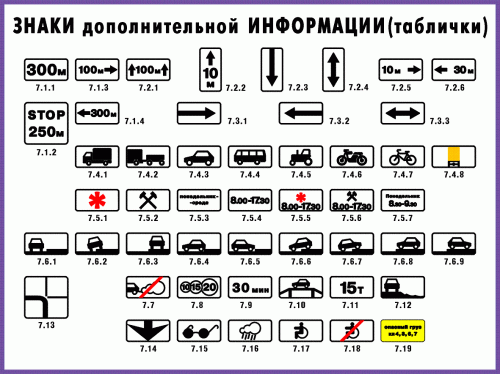
Избегайте мошенничества
Мы были предупреждены о ряде потенциальных мошеннических операций, которые пытаются охотиться на претендентов на пособие по безработице.Чтобы помочь вам отличить законную помощь от сотрудников Отдела страхования на случай безработицы штата Мэриленд (DUI) от мошеннической помощи от потенциального мошенника, помните следующее:
- Вождение в нетрезвом состоянии никогда не будет запрашивать или требовать оплаты помощи в страховании по безработице, особенно через такие приложения, как Venmo или Cashapp. Сотрудники
- DUI не будут оказывать помощь заявителям через прямые сообщения в социальных сетях, таких как Facebook, Twitter или LinkedIn.
- DUI никогда не будет организовывать судебное разбирательство или интервью для установления фактов через какую-либо платформу телеконференций, такую как Zoom, BlueJeans, Google Hangout Meets или Skype.
- DUI не предоставляет помощь в виде текстовых сообщений и не отправляет никаких ссылок с просьбой подтвердить свою учетную запись с помощью текстового сообщения.

- DUI никогда не будет запрашивать номер вашего банковского счета, номер дебетовой карты или номер кредитной карты по электронной почте или в социальных сетях
- DUI никогда не будет запрашивать ваш пароль BEACON по электронной почте.
- Все электронные письма от законных сотрудников DUI будут поступать с адреса электронной почты @maryland.gov.
- Не передавайте по электронной почте какую-либо конфиденциальную информацию, связанную с заявлением о страховании по безработице в штате Мэриленд, за исключением случаев, когда она направлена на адрес электронной почты @maryland.gov.
Избегайте мошенничества в социальных сетях
Обратите внимание на страницы и мошенников в социальных сетях, выдающих себя за Министерство труда штата Мэриленд. Мошенники копируют страницы Министерства труда Мэриленда в социальных сетях, напрямую отправляют сообщения заявителям и пытаются украсть их личность, запрашивая их личную информацию. Эти страницы особенно ориентированы на членов групп по безработице в Facebook.
Эти страницы особенно ориентированы на членов групп по безработице в Facebook.
Мошеннические страницы могут выглядеть одинаково, но они созданы недавно, не имеют длинной истории сообщений, написаны по-разному (часто с опечатками) и не отмечены синей галочкой. «Министерство труда Мэриленда» — это пример мошеннической страницы, которая выглядит одинаково, но пишется по-разному. Если вы обнаружите мошенническую страницу, немедленно сообщите об этом в социальную сеть и НЕ отвечайте на их сообщения.
Ссылки на страницы официальных государственных учреждений Министерства труда штата Мэриленд в социальных сетях можно найти ниже:
Ресурсы для кражи личных данных
Если вы считаете, что стали жертвой кражи личных данных, ознакомьтесь с кратким руководством полиции штата Мэриленд по защите от кражи личных данных. Для получения дополнительной информации о краже личных данных посетите страницу Уполномоченного по финансовому регулированию о краже личных данных.
Пособие по широкополосному доступу в чрезвычайных ситуациях | Федеральная комиссия по связи
EBB: что это такое и как это работает
Председатель Федеральной комиссии по связи США Джессика Розенворсель дает обзор преимущества широкополосной связи в чрезвычайных ситуациях.
Еще видео : En español | Американский язык жестов
Предупреждение для потребителей : Самозваный веб-сайт ложно предлагал регистрацию в программе Emergency Broadband Benefit и собирал личную информацию потребителей.
Важные обновления программы экстренного широкополосного доступа
Конгресс учредил Программу доступного подключения, новую долгосрочную программу стоимостью 14 миллиардов долларов, которая заменит Программу льгот на широкополосную связь в чрезвычайных ситуациях.Эти инвестиции в доступность широкополосной связи помогут гарантировать, что мы сможем позволить себе подключения, необходимые для работы, учебы, здравоохранения и многого другого в течение длительного времени.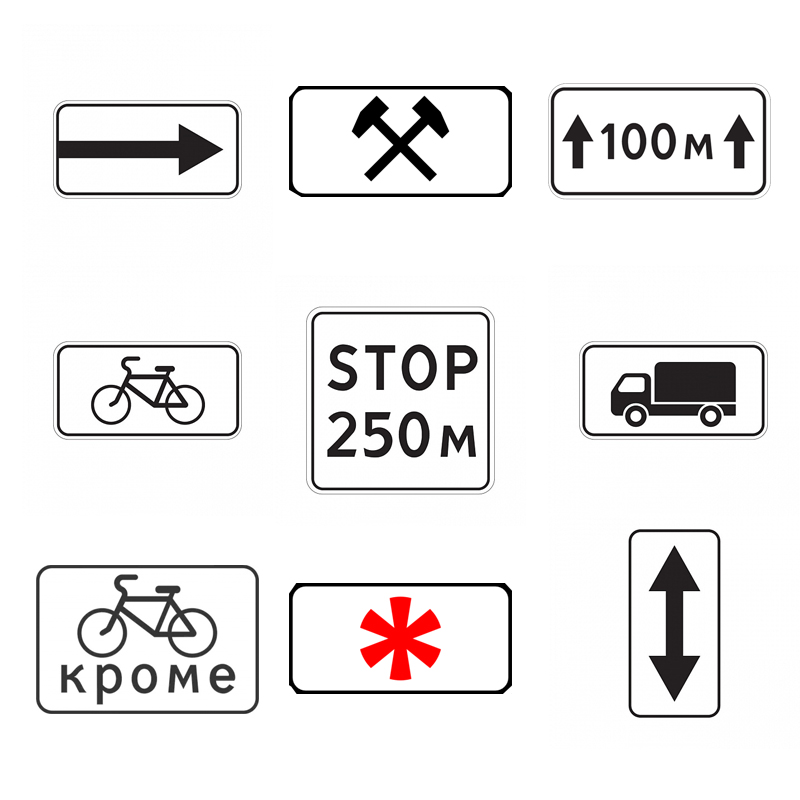
Семьи, участвующие в Программе экстренного пособия на широкополосную связь по состоянию на 31 декабря 2021 года, продолжат получать текущее ежемесячное пособие в течение 60-дневного переходного периода.
Что меняется?
- Максимальное ежемесячное пособие изменится с 50 долларов США в месяц до 30 долларов США в месяц для домохозяйств , а не , расположенных на отвечающих требованиям племенных землях.Ежемесячное пособие останется на уровне 75 долларов в месяц для домохозяйств на соответствующих племенных землях.
- У домохозяйств есть новые способы получить право на участие в программе Affordable Connectivity Program, например: получение пособий WIC или доход на уровне 200 % или ниже федерального уровня бедности.
- Домохозяйствам, которые имеют право на получение экстренного пособия на широкополосную связь из-за существенной потери дохода в результате потери работы или увольнения с 29 февраля 2020 г. или в результате соответствия критериям участия в программе COVID-19 участвующего поставщика услуг, необходимо будет пройти повторную квалификацию.
 для программы доступного подключения.Эти домохозяйства получат дополнительную информацию о шагах, которые им необходимо предпринять, от администратора программы (USAC) или своего интернет-провайдера в январе 2022 года, и им будет предоставлено не менее 30 дней для ответа. Они продолжат получать полное пособие на широкополосный доступ в чрезвычайных ситуациях до 1 марта 2022 года.
для программы доступного подключения.Эти домохозяйства получат дополнительную информацию о шагах, которые им необходимо предпринять, от администратора программы (USAC) или своего интернет-провайдера в январе 2022 года, и им будет предоставлено не менее 30 дней для ответа. Они продолжат получать полное пособие на широкополосный доступ в чрезвычайных ситуациях до 1 марта 2022 года.
Дополнительные сведения о действиях, которые необходимо предпринять получателям пособия на широкополосный доступ в чрезвычайных ситуациях, чтобы продолжить получать льготы в рамках программы Affordable Connectivity Program после переходного периода, будут доступны в ближайшие недели.Пожалуйста, следите за дополнительными обновлениями.
У вас есть вопросы о переходе от экстренного пособия на широкополосную связь к программе доступного подключения? Ознакомьтесь с часто задаваемыми вопросами о преимуществах широкополосного доступа в чрезвычайных ситуациях для получения дополнительной информации.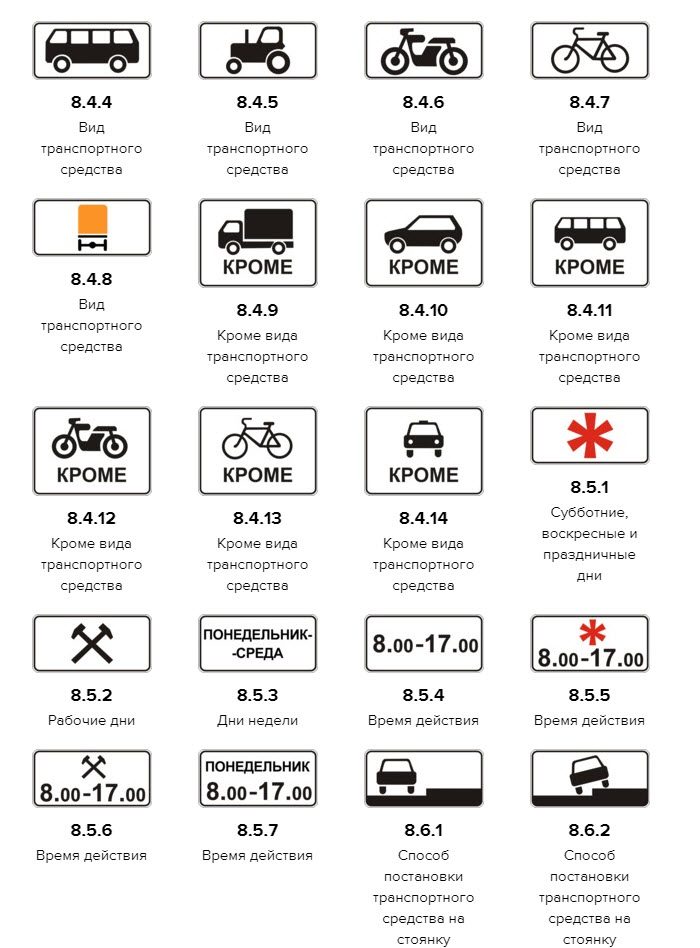
О льготе на широкополосный доступ в чрезвычайных ситуациях
Emergency Broadband Benefit — это программа FCC, направленная на помощь семьям и домохозяйствам, испытывающим трудности с доступом к Интернету во время пандемии COVID-19. Это новое преимущество позволит семьям, имеющим на это право, получить рабочие места, важные медицинские услуги, виртуальные классы и многое другое.
Программа Emergency Broadband Benefit предоставляет скидку до 50 долларов США в месяц на услуги широкополосной связи для отвечающих требованиям домохозяйств и до 75 долларов США в месяц для домохозяйств на соответствующих племенных землях. Соответствующие критериям домохозяйства также могут получить единовременную скидку до 100 долларов США на покупку ноутбука, настольного компьютера или планшета у участвующих поставщиков, если они вносят более 10 и менее 50 долларов США в счет покупной цены.
Пособие по экстренному широкополосному доступу ограничено одной ежемесячной скидкой на обслуживание и скидкой на одно устройство на семью.
Кто имеет право на участие в программе экстренного широкополосного доступа?
Домохозяйство имеет право, если член домохозяйства соответствует одному из следующих критериев:
- Имеет доход, не превышающий 135% от федерального уровня бедности, или участвует в определенных программах помощи, таких как SNAP, Medicaid или Lifeline;
- Утверждено для получения пособий в рамках программы школьных обедов по сниженной цене или программы школьных завтраков, в том числе в соответствии с Положением о соответствии требованиям сообщества Министерства сельского хозяйства США в 2019–2020, 2020–2021 или 2021–2022 учебном году;
- Получил федеральный грант Пелла в течение текущего года;
- Испытывали значительную потерю дохода из-за потери работы или увольнения с 29 февраля 2020 г., а общий доход домохозяйства в 2020 г. не превышал 99 000 долларов США для лиц, подающих одиночные документы, и 198 000 долларов США для лиц, подающих совместные документы; или
- Соответствует критериям участия в существующей программе участвующего поставщика для малообеспеченных или COVID-19.

31 декабря 2021 г. программа «Доступное подключение» заменила пособие на широкополосный доступ в чрезвычайных ситуациях. Хотите зарегистрироваться в программе ACP? Подайте заявку сейчас на ACPBenefit.org.
Узнайте больше о программе Affordable Connectivity Program, посетив fcc.gov/ACP.
Переводы пособий
Получатели экстренного пособия на широкополосную связь по номерумогут в любое время передать свое ежемесячное пособие новому участвующему поставщику услуг. Чтобы передать свое пособие другому поставщику, просто свяжитесь с новым поставщиком и попросите его передать ваше пособие.Вам не нужно отменять льготу или услугу у вашего текущего поставщика льгот перед тем, как запросить перенос.
Получите дополнительную информацию для потребителей
Ознакомьтесь с часто задаваемыми вопросами о преимуществах широкополосного доступа для потребителей, чтобы получить дополнительную информацию о преимуществах.
Какие провайдеры широкополосного доступа участвуют в льготе на широкополосный доступ в чрезвычайных ситуациях?
Различные провайдеры широкополосного доступа, в том числе те, которые предлагают проводную и беспроводную широкополосную связь, участвуют в программе Emergency Broadband Benefit.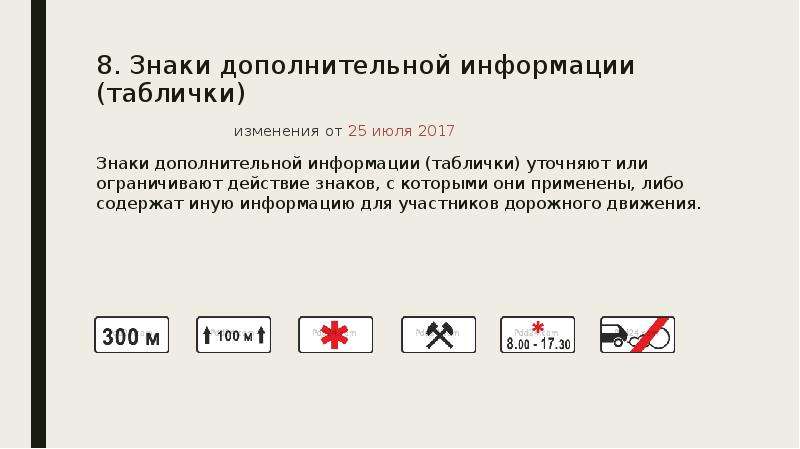


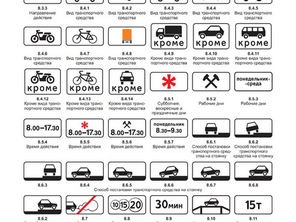


 Если устройство чтения QR-кода не может прочитать код, вы можете выбрать Не удается отсканировать QR-изображение и вручную ввести код и URL-адрес в приложение Microsoft Authenticator. Дополнительные сведения о добавлении кода вручную см. в статье Добавление аккаунта в приложение вручную.
Если устройство чтения QR-кода не может прочитать код, вы можете выбрать Не удается отсканировать QR-изображение и вручную ввести код и URL-адрес в приложение Microsoft Authenticator. Дополнительные сведения о добавлении кода вручную см. в статье Добавление аккаунта в приложение вручную.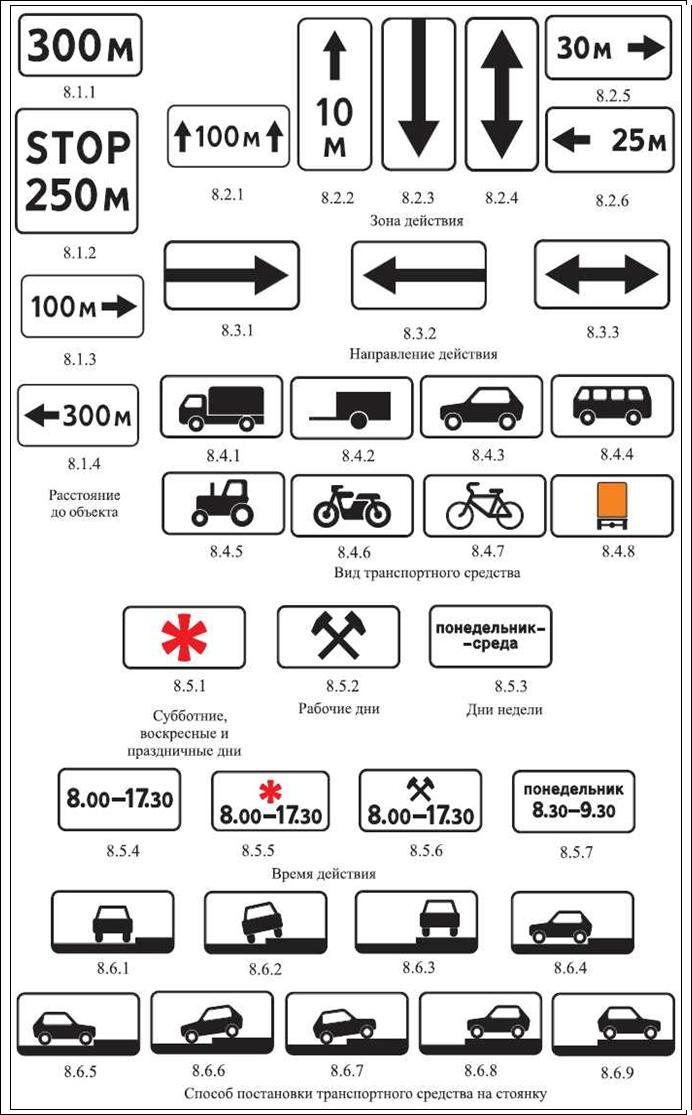 В этом примере мы используем текстовые сообщения, поэтому вы должны указать номер телефона для устройства, которое может принимать текстовые сообщения. Текстовое сообщение отправляется на ваш номер телефона. Если вы предпочитаете получить телефонный звонок, процесс аналогичен.
В этом примере мы используем текстовые сообщения, поэтому вы должны указать номер телефона для устройства, которое может принимать текстовые сообщения. Текстовое сообщение отправляется на ваш номер телефона. Если вы предпочитаете получить телефонный звонок, процесс аналогичен.
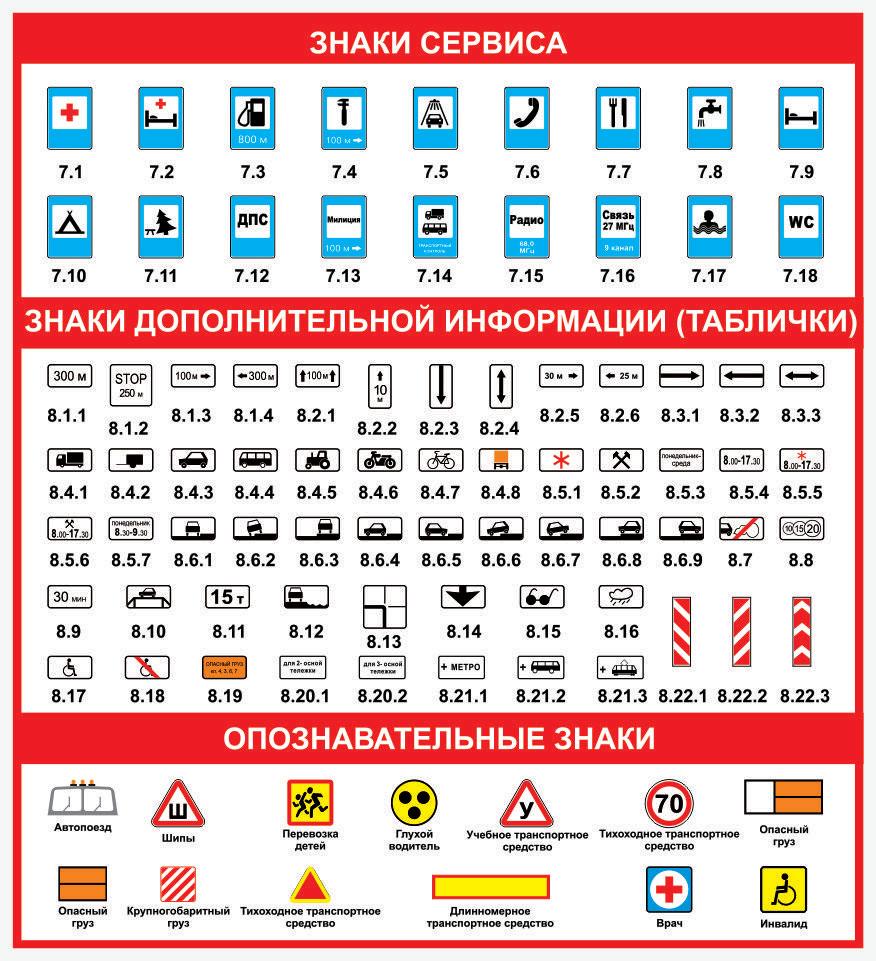


 для программы доступного подключения.Эти домохозяйства получат дополнительную информацию о шагах, которые им необходимо предпринять, от администратора программы (USAC) или своего интернет-провайдера в январе 2022 года, и им будет предоставлено не менее 30 дней для ответа. Они продолжат получать полное пособие на широкополосный доступ в чрезвычайных ситуациях до 1 марта 2022 года.
для программы доступного подключения.Эти домохозяйства получат дополнительную информацию о шагах, которые им необходимо предпринять, от администратора программы (USAC) или своего интернет-провайдера в январе 2022 года, и им будет предоставлено не менее 30 дней для ответа. Они продолжат получать полное пособие на широкополосный доступ в чрезвычайных ситуациях до 1 марта 2022 года.